HP NX8220 User Manual [fr]
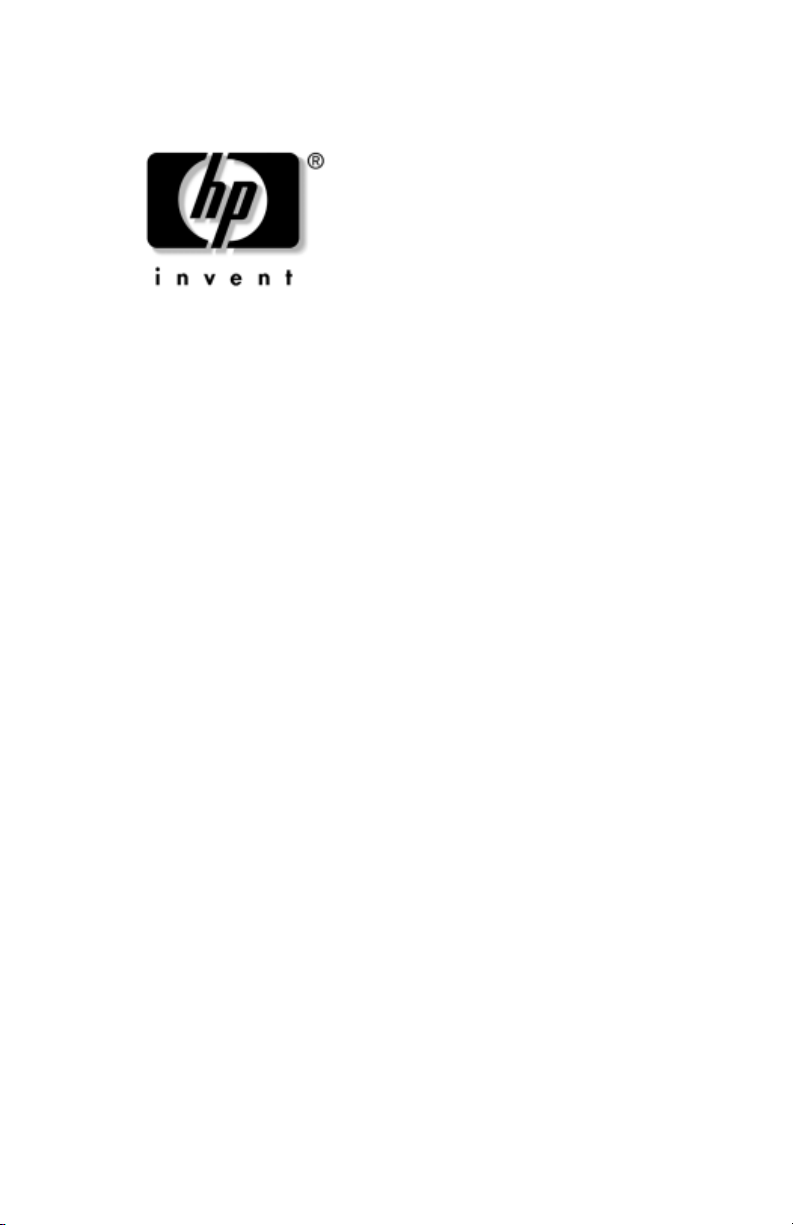
Manuel du matériel
et des logiciels
Portables HP Compaq
Référence du document : 372368-052
Mars 2005
Ce manuel explique comment identifier et utiliser
les fonctionnalités matérielles et logicielles disponibles sur
votre portable et comment y accéder. Il contient également
des informations détaillées sur la gestion de l'alimentation
et de la sécurité du portable, ainsi que les caractéristiques
techniques pouvant être utiles lors de vos déplacements.
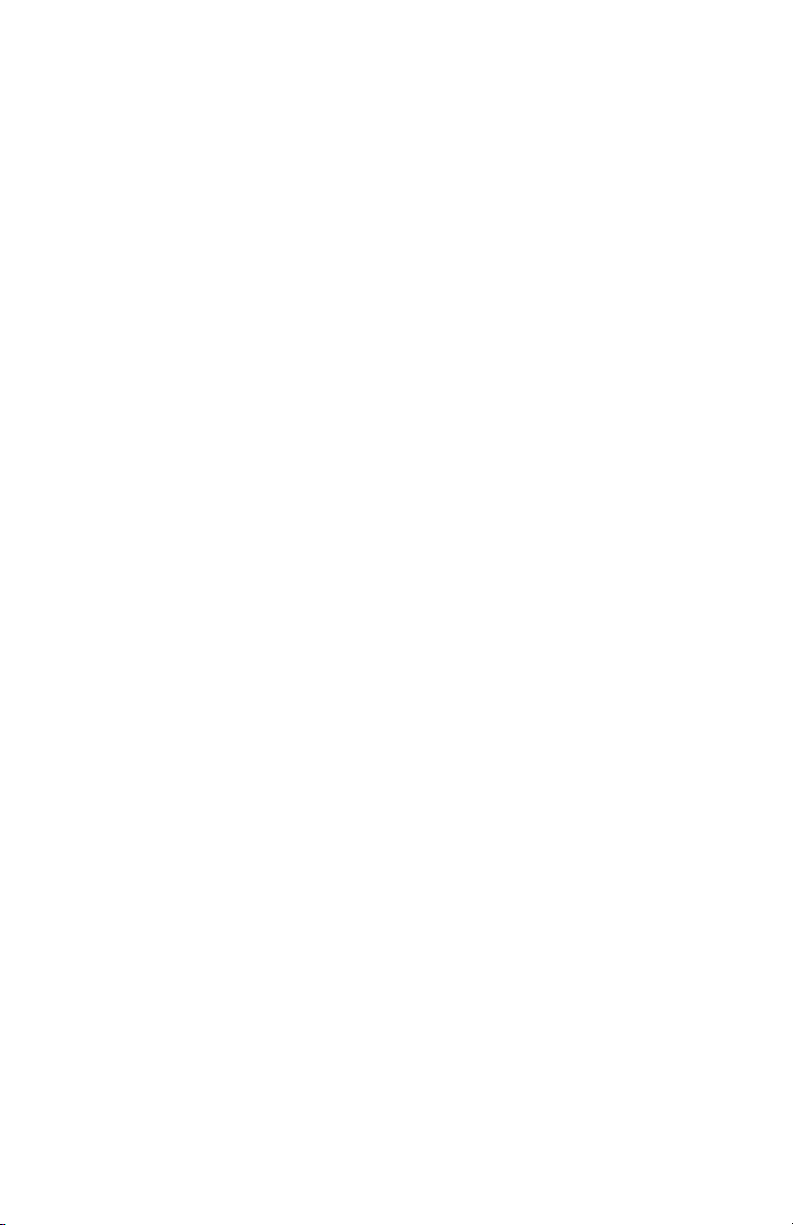
© 2005 Hewlett-Packard Development Company, L.P.
Microsoft et Windows sont des marques de Microsoft Corporation. Adobe
et Acrobat sont des marques de Adobe Systems Incorporated. Le logo SD
est une marque de son propriétaire. Bluetooth est une marque détenue
son propriétaire et utilisée sous licence par Hewlett-Packard Company.
par
Les informations contenues dans ce document peuvent être modifiées
préavis. Les seules garanties s'appliquant aux produits et services HP
sans
sont exposées dans les déclarations de garantie expresse accompagnant
produits et services. Aucun élément du présent document ne peut être
ces
interprété comme constituant une garantie supplémentaire. HP ne saurait
être tenu pour responsable des erreurs ou omissions de nature technique
rédactionnelle qui pourraient subsister dans le présent document.
ou
Manuel du matériel et des logiciels
Portables HP Compaq
Deuxième édition (mars 2005)
Première édition (février 2005)
Référence du produit : nc8200, nw8200, nx8200
Référence du document : 372368-052
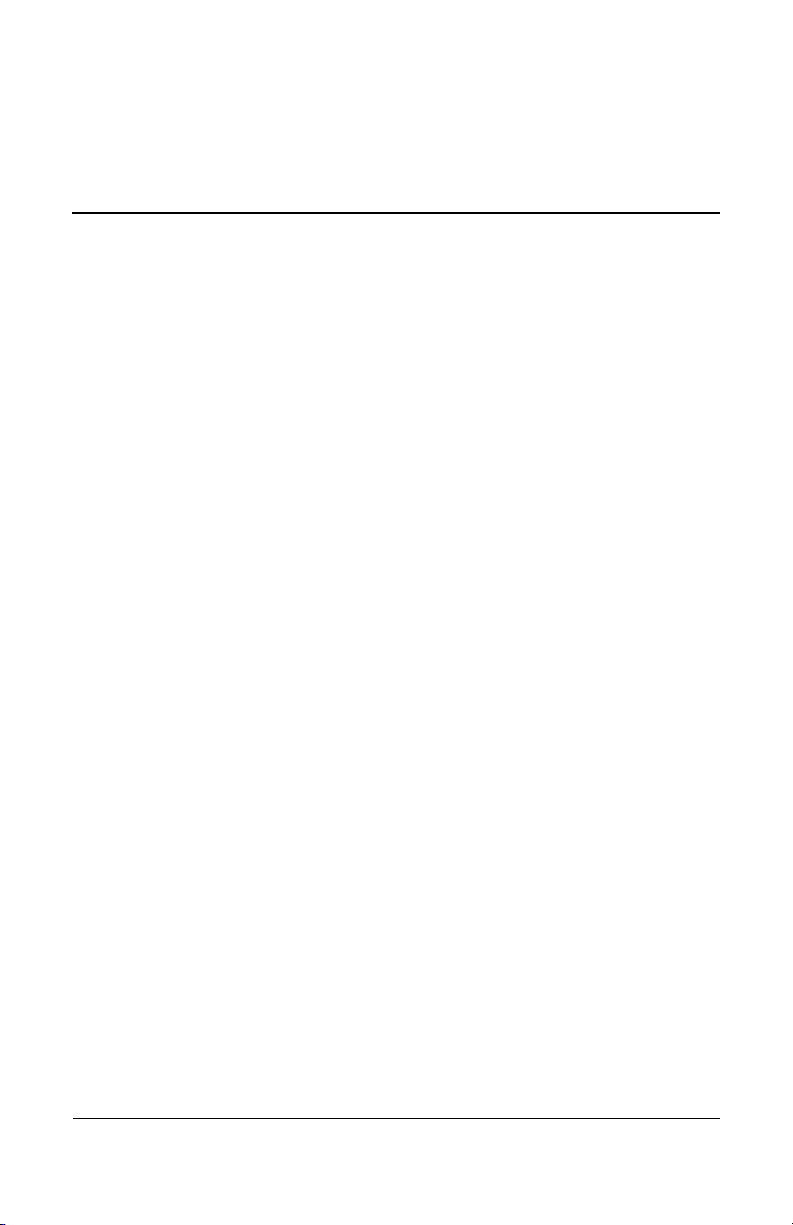
Table des matières
1 ID des composants
Éléments de la face supérieure. . . . . . . . . . . . . . . . . . . . 1–1
Voyants . . . . . . . . . . . . . . . . . . . . . . . . . . . . . . . . . . . 1–1
Périphériques de pointage. . . . . . . . . . . . . . . . . . . . . 1–3
Boutons . . . . . . . . . . . . . . . . . . . . . . . . . . . . . . . . . . . 1–5
Touches. . . . . . . . . . . . . . . . . . . . . . . . . . . . . . . . . . . 1–7
Éléments du panneau avant . . . . . . . . . . . . . . . . . . . . . . 1–8
Éléments du panneau arrière . . . . . . . . . . . . . . . . . . . . . 1–9
Éléments du côté droit . . . . . . . . . . . . . . . . . . . . . . . . . 1–10
Éléments du côté gauche . . . . . . . . . . . . . . . . . . . . . . . 1–11
Éléments de la face inférieure . . . . . . . . . . . . . . . . . . . 1–13
Autres éléments matériels . . . . . . . . . . . . . . . . . . . . . . 1–15
Autres éléments . . . . . . . . . . . . . . . . . . . . . . . . . . . . . . 1–16
Étiquettes . . . . . . . . . . . . . . . . . . . . . . . . . . . . . . . . 1–16
2 Alimentation
Emplacement des commandes
et des voyants d'alimentation . . . . . . . . . . . . . . . . . . . . . 2–1
Sources d'alimentation . . . . . . . . . . . . . . . . . . . . . . . . . . 2–4
Modes veille et hibernation . . . . . . . . . . . . . . . . . . . . . . 2–5
Veille. . . . . . . . . . . . . . . . . . . . . . . . . . . . . . . . . . . . . 2–5
Mode hibernation . . . . . . . . . . . . . . . . . . . . . . . . . . . 2–6
Activation du mode veille,
hibernation ou de l'arrêt . . . . . . . . . . . . . . . . . . . . . . 2–7
Manuel du matériel et des logiciels iii
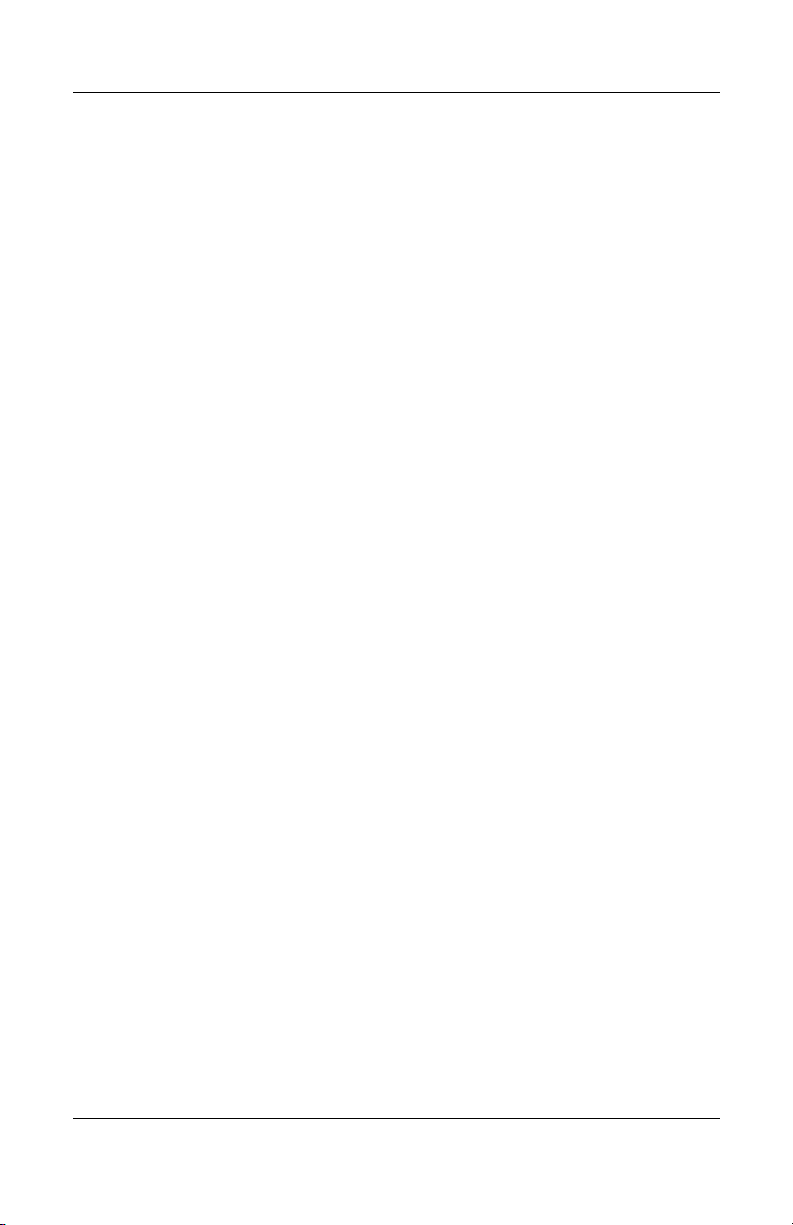
Table des matières
Paramètres d'alimentation par défaut. . . . . . . . . . . . . . . 2–9
Options d'alimentation . . . . . . . . . . . . . . . . . . . . . . . . . 2–13
Commandes de contrôle des performances
du processeur (certains modèles uniquement) . . . . . . . 2–16
Modules batterie. . . . . . . . . . . . . . . . . . . . . . . . . . . . . . 2–18
Mise sous tension et hors tension
du portable ou de l'écran. . . . . . . . . . . . . . . . . . . . . . 2–9
Activation ou arrêt du mode veille . . . . . . . . . . . . . 2–11
Activation ou sortie du mode hibernation. . . . . . . . 2–12
Utilisation des procédures d'arrêt d'urgence . . . . . . 2–13
Accès à la fenêtre des options d'alimentation. . . . . 2–14
Affichage de l'icône Jauge d'énergie. . . . . . . . . . . . 2–14
Configuration ou modification
d'un mode de gestion de l'alimentation. . . . . . . . . . 2–15
Utilisation d'un mot de passe de sécurité . . . . . . . . 2–15
Identification des modules batterie. . . . . . . . . . . . . 2–19
Insertion d'un module batterie principal . . . . . . . . . 2–20
Retrait d'un module batterie principal. . . . . . . . . . . 2–21
Charge des modules batterie. . . . . . . . . . . . . . . . . . 2–22
Contrôle de la charge d'un module batterie . . . . . . 2–24
Gestion des niveaux bas de charge
de la batterie . . . . . . . . . . . . . . . . . . . . . . . . . . . . . . 2–25
Étalonnage d'un module batterie. . . . . . . . . . . . . . . 2–28
Économie d'énergie de la batterie. . . . . . . . . . . . . . 2–32
Stockage d'un module batterie . . . . . . . . . . . . . . . . 2–35
Mise au rebut des modules batterie usés. . . . . . . . . 2–36
3 Périphériques de pointage et clavier
Périphériques de pointage . . . . . . . . . . . . . . . . . . . . . . . 3–1
Utilisation du pavé tactile . . . . . . . . . . . . . . . . . . . . . 3–3
Utilisation du bouton de pointage
(certains modèles uniquement) . . . . . . . . . . . . . . . . . 3–4
Propriétés de la souris. . . . . . . . . . . . . . . . . . . . . . . . 3–5
iv Manuel du matériel et des logiciels
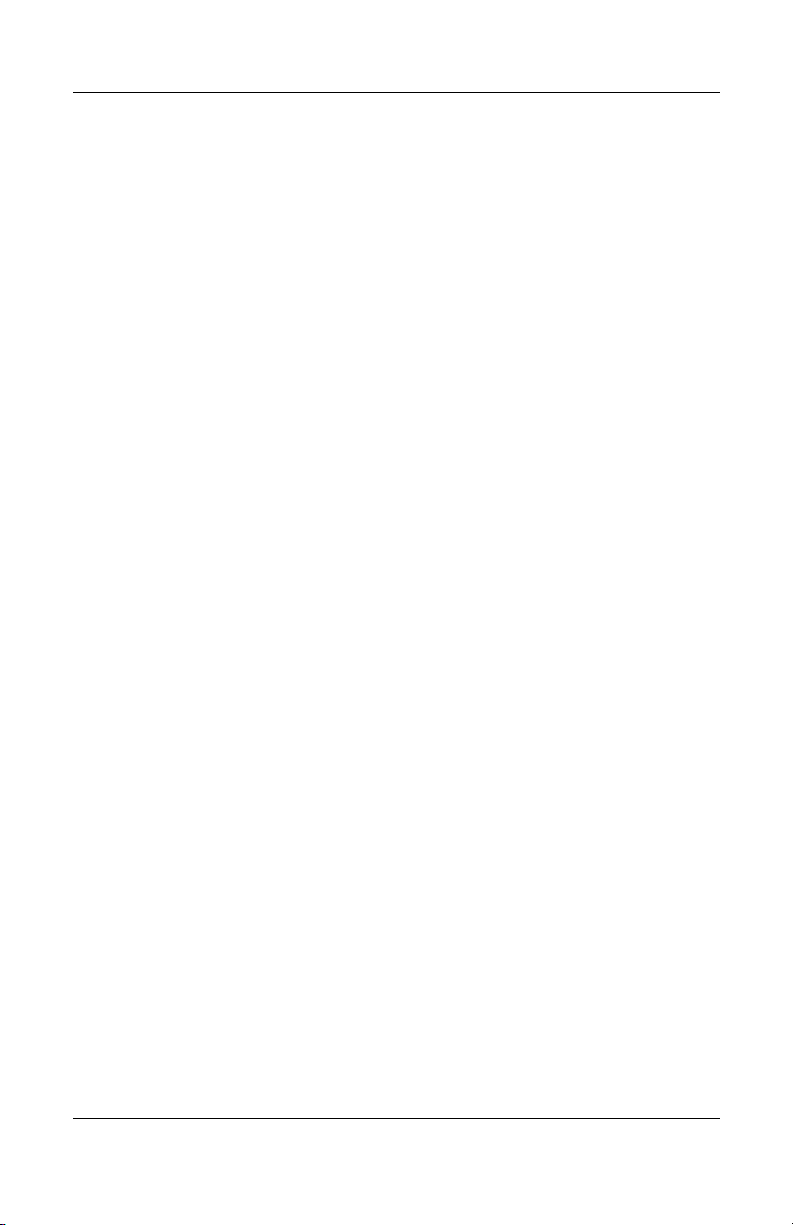
Table des matières
Touches d'activation. . . . . . . . . . . . . . . . . . . . . . . . . . . . 3–6
Aide-mémoire des touches d'activation . . . . . . . . . . 3–7
Utilisation des commandes
de touches d'activation . . . . . . . . . . . . . . . . . . . . . . . 3–8
Pavés numériques. . . . . . . . . . . . . . . . . . . . . . . . . . . . . 3–12
Utilisation du pavé numérique intégré . . . . . . . . . . 3–13
Boutons Quick Launch. . . . . . . . . . . . . . . . . . . . . . . . . 3–16
Identification des boutons Quick Launch . . . . . . . . 3–16
Utilisation du logiciel Quick Launch Buttons . . . . 3–17
Info Center (Centre d'informations). . . . . . . . . . . . . . . 3–22
4Multimédia
Caractéristiques audio . . . . . . . . . . . . . . . . . . . . . . . . . . 4–1
Utilisation de la prise d'entrée audio
(prise microphone) . . . . . . . . . . . . . . . . . . . . . . . . . . 4–3
Utilisation de la prise de sortie audio
(prise casque) . . . . . . . . . . . . . . . . . . . . . . . . . . . . . . 4–4
Réglage du volume . . . . . . . . . . . . . . . . . . . . . . . . . . 4–4
Caractéristiques vidéo . . . . . . . . . . . . . . . . . . . . . . . . . . 4–6
Utilisation de la prise de sortie S-Video . . . . . . . . . . 4–7
Connexion d'un moniteur ou d'un projecteur . . . . . . 4–8
Logiciels multimédia . . . . . . . . . . . . . . . . . . . . . . . . . . . 4–9
Avertissement concernant les droits d'auteur . . . . . 4–10
Installation de logiciels . . . . . . . . . . . . . . . . . . . . . . 4–10
Activation de la fonction
de lecture automatique . . . . . . . . . . . . . . . . . . . . . . 4–11
Modification du paramètre de zone DVD. . . . . . . . 4–11
5 Unités
Entretien des unités . . . . . . . . . . . . . . . . . . . . . . . . . . . . 5–2
Voyant de l'unité IDE. . . . . . . . . . . . . . . . . . . . . . . . . . . 5–3
Disque dur principal. . . . . . . . . . . . . . . . . . . . . . . . . . . . 5–4
Retrait du disque dur principal . . . . . . . . . . . . . . . . . 5–4
Réinstallation du disque dur principal . . . . . . . . . . . 5–7
Manuel du matériel et des logiciels v
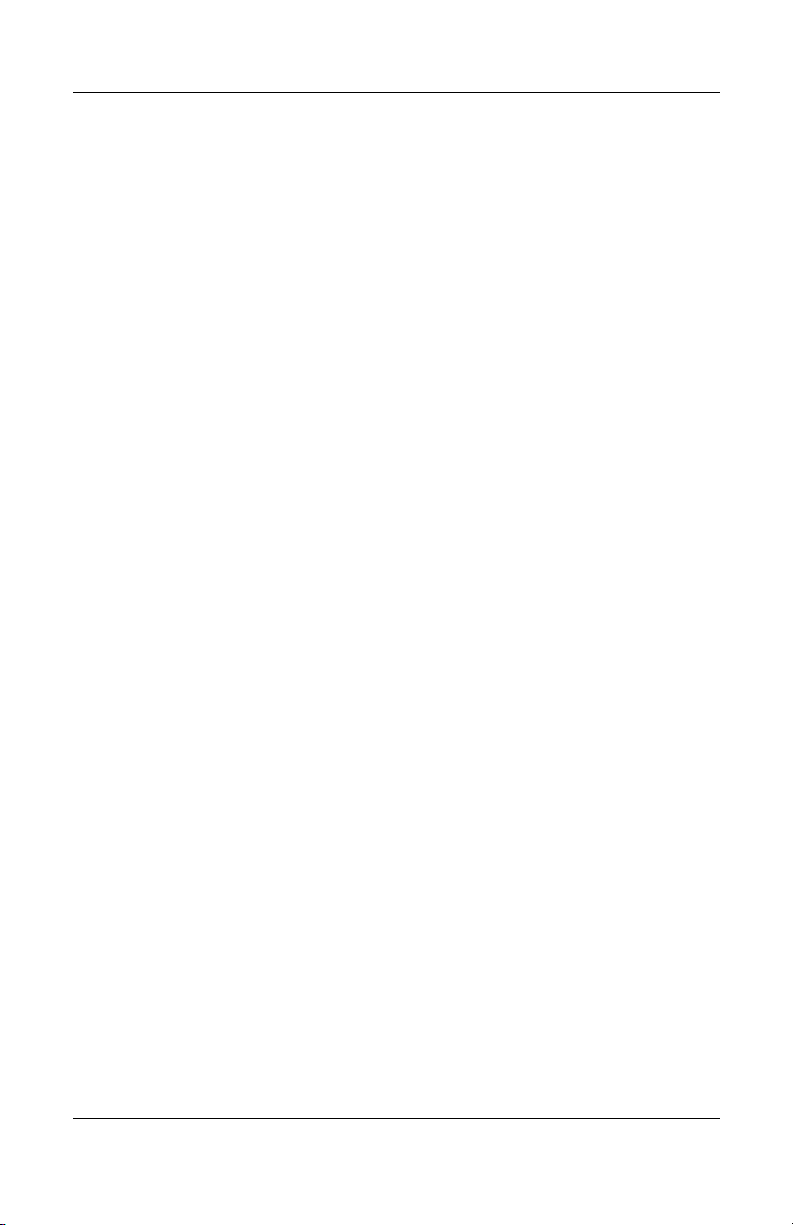
Table des matières
Compartiment MultiBay II. . . . . . . . . . . . . . . . . . . . . . . 5–9
6PC Cards
Qu'est-ce qu'une PC Card ? . . . . . . . . . . . . . . . . . . . . . . 6–1
Insertion d'une PC Card . . . . . . . . . . . . . . . . . . . . . . . . . 6–2
Retrait d'une PC Card. . . . . . . . . . . . . . . . . . . . . . . . . . . 6–4
7Cartes SD
Qu'est-ce qu'une carte SD ? . . . . . . . . . . . . . . . . . . . . . . 7–1
Insertion d'une carte SD. . . . . . . . . . . . . . . . . . . . . . . . . 7–2
Retrait d'une carte SD . . . . . . . . . . . . . . . . . . . . . . . . . . 7–3
Vis de sécurité MultiBay II. . . . . . . . . . . . . . . . . . . . 5–9
Disque dur MultiBay II. . . . . . . . . . . . . . . . . . . . . . 5–10
Unité optique MultiBay II. . . . . . . . . . . . . . . . . . . . 5–12
Retrait d'un disque optique
(le portable est sous tension). . . . . . . . . . . . . . . . . . 5–15
Retrait d'un disque optique (hors tension) . . . . . . . 5–16
Affichage du contenu d'un disque optique . . . . . . . 5–17
Blocage du mode veille ou hibernation . . . . . . . . . 5–17
8 Modules mémoire
Qu'est-ce qu'un module mémoire ? . . . . . . . . . . . . . . . . 8–1
Connecteur de module d'extension mémoire . . . . . . . . . 8–2
Connecteur de module mémoire principal. . . . . . . . . . . 8–7
Fichier hibernation . . . . . . . . . . . . . . . . . . . . . . . . . . . . 8–13
9 Périphériques USB
Qu'est-ce qu'USB ? . . . . . . . . . . . . . . . . . . . . . . . . . . . . 9–1
Connexion d'un périphérique USB . . . . . . . . . . . . . . . . 9–2
Système d'exploitation et logiciels. . . . . . . . . . . . . . . . . 9–2
Support USB Legacy . . . . . . . . . . . . . . . . . . . . . . . . . . . 9–3
vi Manuel du matériel et des logiciels
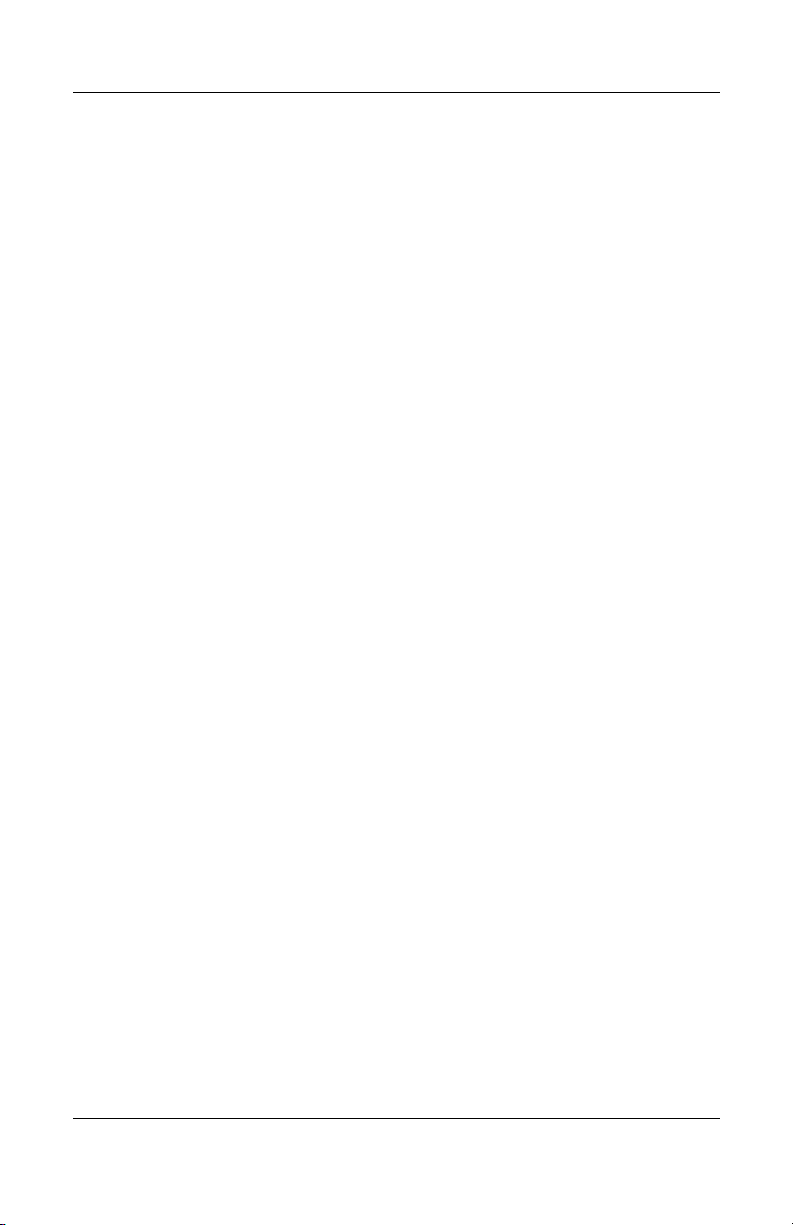
Table des matières
10 Modem et réseau
Modem interne . . . . . . . . . . . . . . . . . . . . . . . . . . . . . . . 10–1
Connexion d'un câble modem. . . . . . . . . . . . . . . . . 10–2
Utilisation d'un adaptateur
de câble modem propre au pays . . . . . . . . . . . . . . . 10–3
Sélection de région pour le modem . . . . . . . . . . . . 10–4
Logiciel de communication préinstallé . . . . . . . . . . . . 10–7
Réseau . . . . . . . . . . . . . . . . . . . . . . . . . . . . . . . . . . . . . 10–7
11 Technologie sans fil
(certains modèles seulement)
Réseau local sans fil (certains modèles uniquement). . 11–3
Connexion du portable sans fil
à un réseau WLAN d'entreprise . . . . . . . . . . . . . . . 11–4
Connexion du portable sans fil
à un réseau WLAN public . . . . . . . . . . . . . . . . . . . 11–5
Configuration d'un réseau WLAN à domicile . . . . 11–6
Utilisation d'une connexion WLAN . . . . . . . . . . . . 11–7
Utilisation des fonctions
de sécurité du réseau sans fil. . . . . . . . . . . . . . . . . . 11–8
Installation de logiciels sans fil (en option) . . . . . . 11–9
Résolution des problèmes
affectant les périphériques sans fil . . . . . . . . . . . . 11–11
Bluetooth (certains modèles uniquement) . . . . . . . . . 11–11
État d'alimentation des périphériques . . . . . . . . . . . . 11–14
Mise sous tension des périphériques. . . . . . . . . . . 11–16
Mise hors tension et désactivation
des périphériques . . . . . . . . . . . . . . . . . . . . . . . . . 11–18
Communication infrarouge . . . . . . . . . . . . . . . . . . . . 11–19
Configuration d'une transmission infrarouge . . . . 11–20
Utilisation du mode veille lors
d'une communication infrarouge . . . . . . . . . . . . . 11–21
Mobile Printing . . . . . . . . . . . . . . . . . . . . . . . . . . . . . 11–21
Manuel du matériel et des logiciels vii
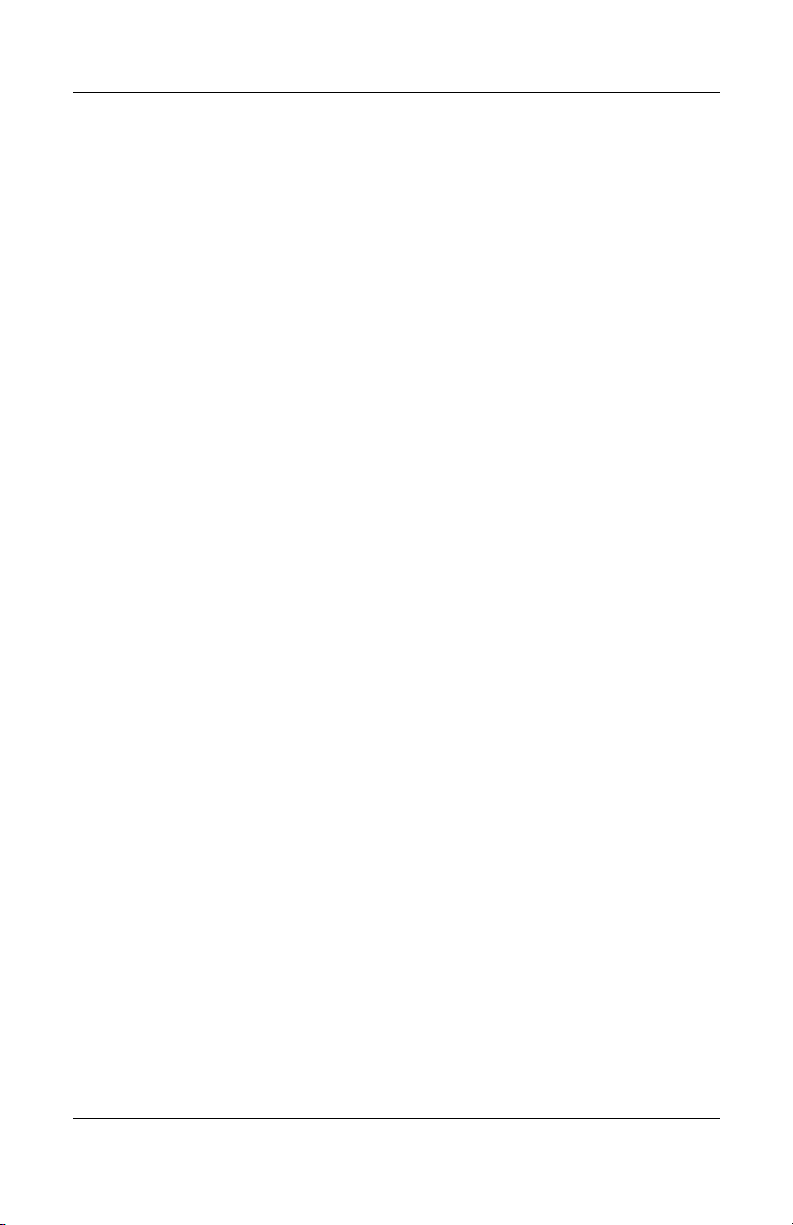
Table des matières
12 Sécurité
Fonctions de sécurité . . . . . . . . . . . . . . . . . . . . . . . . . . 12–1
Options de sécurité dans Computer Setup . . . . . . . . . . 12–4
Mots de passe. . . . . . . . . . . . . . . . . . . . . . . . . . . . . . . . 12–4
Mots de passe administrateur HP. . . . . . . . . . . . . . . . . 12–8
Mot de passe de mise sous tension. . . . . . . . . . . . . . . 12–10
DriveLock . . . . . . . . . . . . . . . . . . . . . . . . . . . . . . . . . 12–14
Désactivation d'un périphérique. . . . . . . . . . . . . . . . . 12–20
Informations système . . . . . . . . . . . . . . . . . . . . . . . . . 12–21
Antivirus. . . . . . . . . . . . . . . . . . . . . . . . . . . . . . . . . . . 12–23
Logiciel de pare-feu . . . . . . . . . . . . . . . . . . . . . . . . . . 12–24
Mises à jour des fonctions de sécurité critiques
pour Windows XP . . . . . . . . . . . . . . . . . . . . . . . . . . . 12–26
Mots de passe HP et Windows . . . . . . . . . . . . . . . . 12–5
Instructions relatives aux mots
de passe HP et Windows. . . . . . . . . . . . . . . . . . . . . 12–7
Configuration des mots
de passe administrateur HP. . . . . . . . . . . . . . . . . . . 12–9
Saisie de mots de passe administrateur HP. . . . . . 12–10
Définition d'un mot de passe
de mise sous tension . . . . . . . . . . . . . . . . . . . . . . . 12–11
Saisie d'un mot de passe
de mise sous tension . . . . . . . . . . . . . . . . . . . . . . . 12–12
Demande d'un mot de passe
de mise sous tension au redémarrage . . . . . . . . . . 12–13
Définition d'un mot de passe DriveLock . . . . . . . 12–15
Saisie d'un mot de passe DriveLock . . . . . . . . . . . 12–16
Demande d'un mot de passe DriveLock
au redémarrage . . . . . . . . . . . . . . . . . . . . . . . . . . . 12–17
Modification d'un mot de passe DriveLock . . . . . 12–18
Retrait de la protection DriveLock . . . . . . . . . . . . 12–19
viii Manuel du matériel et des logiciels
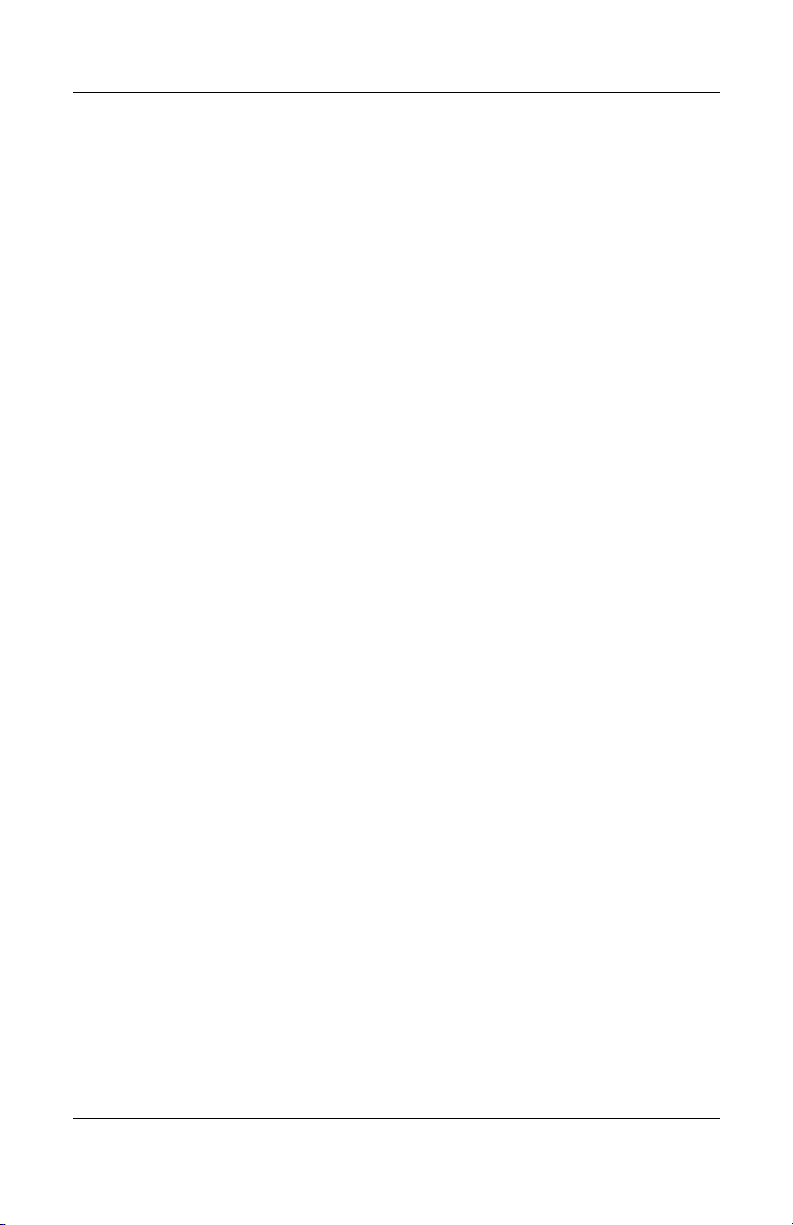
Table des matières
Utilisation du lecteur de Smart Cards
(certains modèles uniquement) . . . . . . . . . . . . . . . . . 12–27
Protection du lecteur de Smart Cards . . . . . . . . . . 12–28
Insertion d'une Smart Card . . . . . . . . . . . . . . . . . . 12–28
Retrait d'une Smart Card. . . . . . . . . . . . . . . . . . . . 12–29
Gestionnaire de sécurité HP ProtectTools
(certains modèles seulement). . . . . . . . . . . . . . . . . . . 12–30
Embedded Security for ProtectTools . . . . . . . . . . 12–31
Credential Manager for ProtectTools . . . . . . . . . . 12–32
BIOS Configuration for ProtectTools. . . . . . . . . . 12–33
Smart Card Security for ProtectTools. . . . . . . . . . 12–34
Dispositif antivol en option . . . . . . . . . . . . . . . . . . . . 12–35
13 Computer Setup
Accès à Computer Setup . . . . . . . . . . . . . . . . . . . . . . . 13–2
Paramètres par défaut de Computer Setup. . . . . . . . . . 13–3
Menus Computer Setup . . . . . . . . . . . . . . . . . . . . . . . . 13–4
Menu Fichier. . . . . . . . . . . . . . . . . . . . . . . . . . . . . . 13–4
Menu Sécurité. . . . . . . . . . . . . . . . . . . . . . . . . . . . . 13–5
Menu Outils . . . . . . . . . . . . . . . . . . . . . . . . . . . . . . 13–7
Menu Avancé . . . . . . . . . . . . . . . . . . . . . . . . . . . . . 13–7
14 Mise à jour et restauration de logiciels
Mise à jour de logiciels . . . . . . . . . . . . . . . . . . . . . . . . 14–1
Obtention du disque Support Software
(Logiciels de support) . . . . . . . . . . . . . . . . . . . . . . . 14–2
Accès aux informations sur le portable. . . . . . . . . . 14–2
Mises à jour de logiciels et site Web HP . . . . . . . . . . . 14–4
Téléchargement d'une mise à jour de la ROM . . . . 14–4
Téléchargement d'autres logiciels HP. . . . . . . . . . . 14–7
Manuel du matériel et des logiciels ix
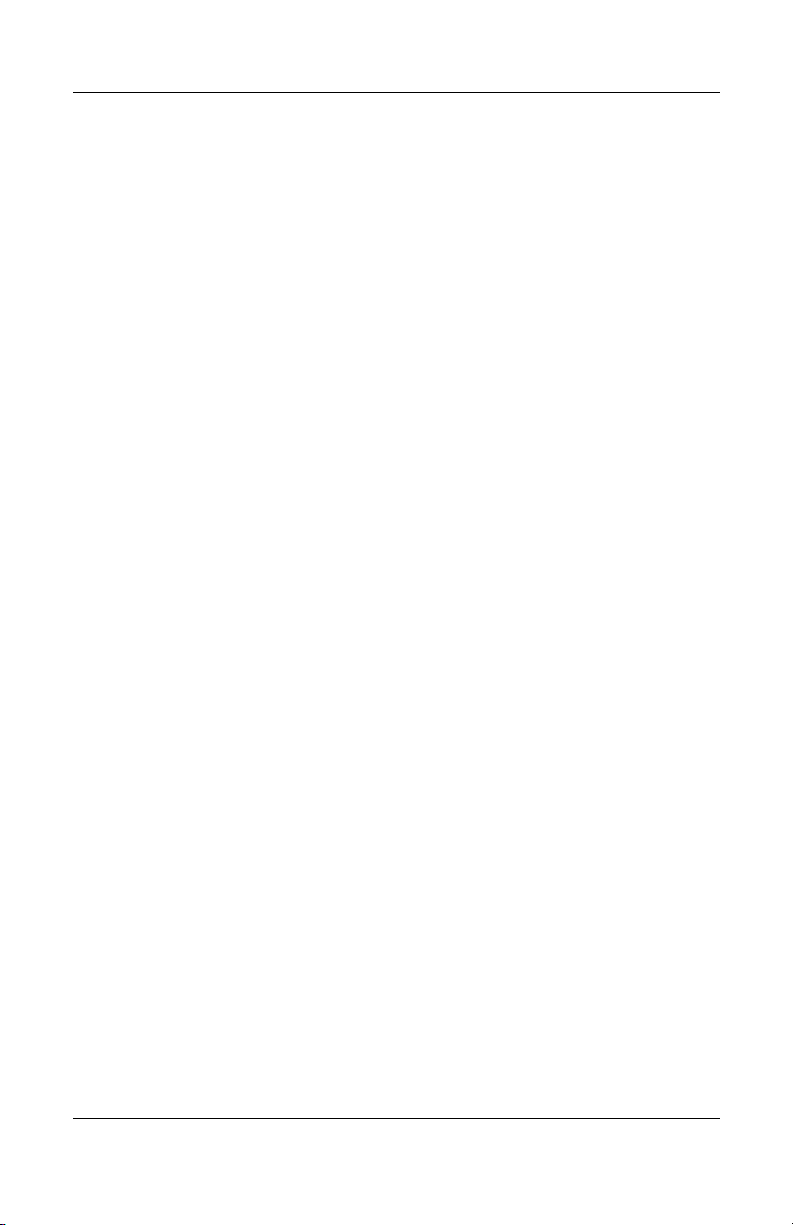
Table des matières
Restauration du système. . . . . . . . . . . . . . . . . . . . . . . . 14–8
15 Entretien du portable
Température . . . . . . . . . . . . . . . . . . . . . . . . . . . . . . . . . 15–2
Clavier . . . . . . . . . . . . . . . . . . . . . . . . . . . . . . . . . . . . . 15–3
Écran . . . . . . . . . . . . . . . . . . . . . . . . . . . . . . . . . . . . . . 15–4
Pavé tactile . . . . . . . . . . . . . . . . . . . . . . . . . . . . . . . . . . 15–4
Nettoyage d'une souris externe en option . . . . . . . . . . 15–5
Sauvegarde des données personnelles . . . . . . . . . . 14–8
Altiris Local Recovery . . . . . . . . . . . . . . . . . . . . . . 14–9
Utilisation des points de restauration système . . . 14–10
Réparation ou réinstallation des applications . . . . 14–12
Réinstallation d'applications
depuis le disque dur . . . . . . . . . . . . . . . . . . . . . . . 14–12
Réparation du système d'exploitation . . . . . . . . . . 14–13
Réinstallation du système d'exploitation . . . . . . . 14–14
Réinstallation des drivers de périphériques
et des autres logiciels . . . . . . . . . . . . . . . . . . . . . . 14–15
16 Déplacement et transport
Préparatifs pour le déplacement et le transport . . . . . . 16–1
Conseils pour le déplacement avec le portable . . . . . . 16–2
A Caractéristiques techniques
Environnement d'exploitation . . . . . . . . . . . . . . . . . . . . A–1
Courant d'entrée nominal . . . . . . . . . . . . . . . . . . . . . . . . A–2
x Manuel du matériel et des logiciels
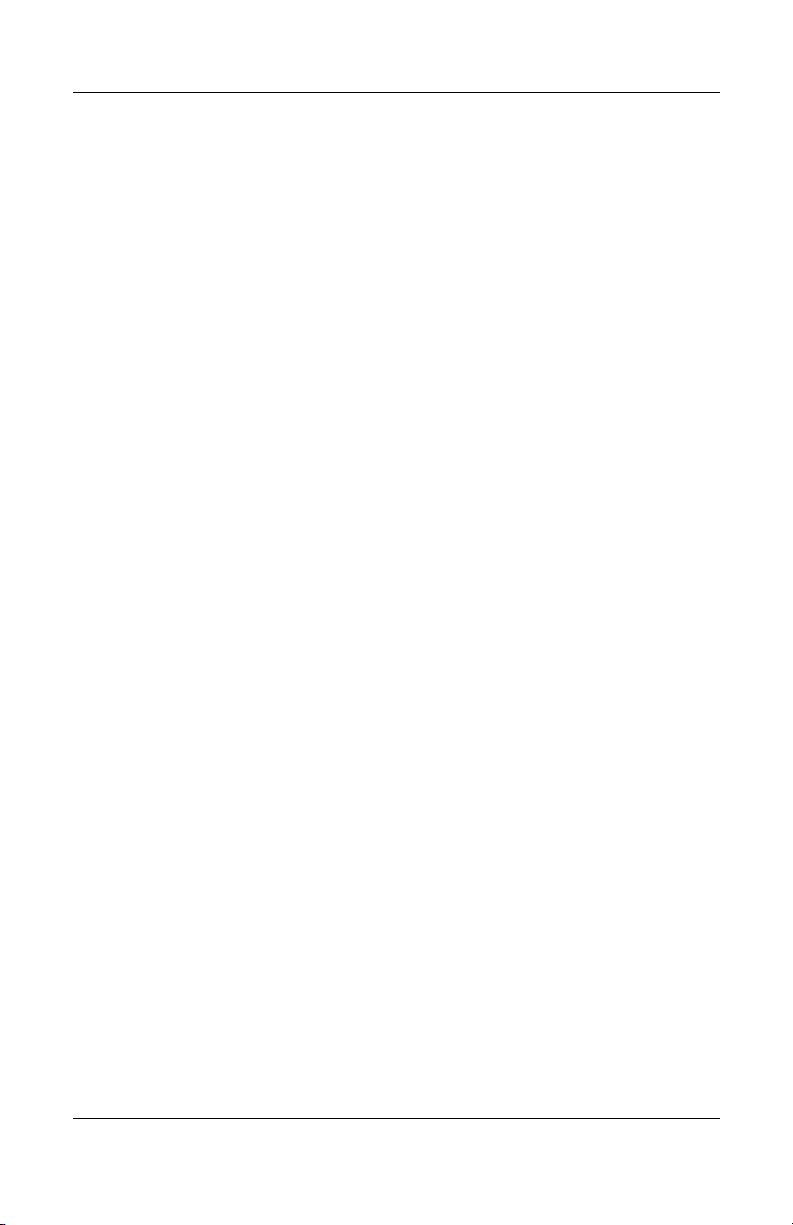
Table des matières
B MultiBoot
Séquence d'amorçage par défaut . . . . . . . . . . . . . . . . . . B–2
Périphériques amorçables dans Computer Setup. . . . . . B–4
Résultats MultiBoot . . . . . . . . . . . . . . . . . . . . . . . . . . . . B–5
Préférences MultiBoot . . . . . . . . . . . . . . . . . . . . . . . . . . B–6
Définition d'une nouvelle séquence
d'amorçage par défaut. . . . . . . . . . . . . . . . . . . . . . . . B–6
Configuration d'un message d'invite
de MultiBoot Express . . . . . . . . . . . . . . . . . . . . . . . . B–7
Saisie des préférences MultiBoot Express . . . . . . . . B–8
C HP Client Management Solutions
Configuration et déploiement. . . . . . . . . . . . . . . . . . . . . C–2
Mises à jour et gestion des logiciels. . . . . . . . . . . . . . . . C–3
HP Client Manager . . . . . . . . . . . . . . . . . . . . . . . . . . C–3
Altiris PC Transplant Pro . . . . . . . . . . . . . . . . . . . . . C–5
System Software Manager . . . . . . . . . . . . . . . . . . . . C–5
Index
Manuel du matériel et des logiciels xi

ID des composants
Éléments de la face supérieure
Voyants
1
Élément Description
1 Voyants Marche /Veill e (2) ■ Allumé : le portable est allumé.
■ Clignotant : le portable est en mode
veille.
(à suivre)
Manuel du matériel et des logiciels 1–1
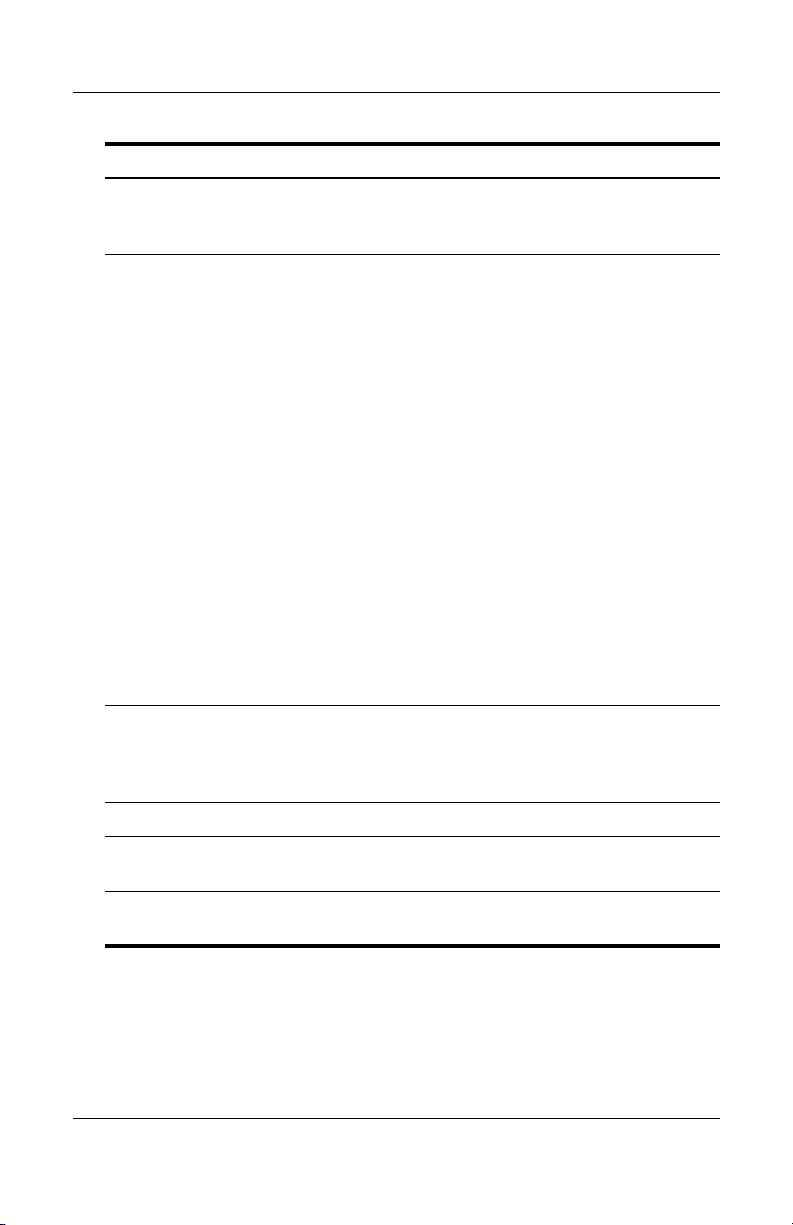
ID des composants
Élément Description
2 Voyants des périphériques
sans fil (2)
Voyant de la batterie ■ Orange : le module batterie
3
Allumé : un périphérique sans fil
intégré (certains modèles
uniquement) a été activé.
en cours de charge.
est
■ Ver t : le module batterie est
presque complètement chargé.
■ Orange clignotant : un module
batterie, qui est l'unique source
d'alimentation, a atteint un niveau
bas de charge. Lorsque la charge
de la batterie atteint un niveau
critique, son voyant clignote plus
rapidement.
■ Éteint : si le portable est connecté à
une source d'alimentation externe,
le voyant s'éteint lorsque toutes
batteries sont complètement
les
chargées. S'il n'est pas connecté à
une source d'alimentation externe,
le voyant ne s'éteint que lorsque
charge de la batterie atteint
la
niveau critique.
un
4 Voyant de l'unité IDE Allumé : une unité présente
le compartiment de disque dur
dans
compartiment MultiBay II externe
ou le
activée.
est
5 Voyant Muet Allumé : le son système est coupé.
6 Voyant verr num Allumé : la fonction verr num ou le
pavé numérique intégré est activé.
7 Voyant verr maj Allumé : la fonction verr maj
activée.
est
1–2 Manuel du matériel et des logiciels
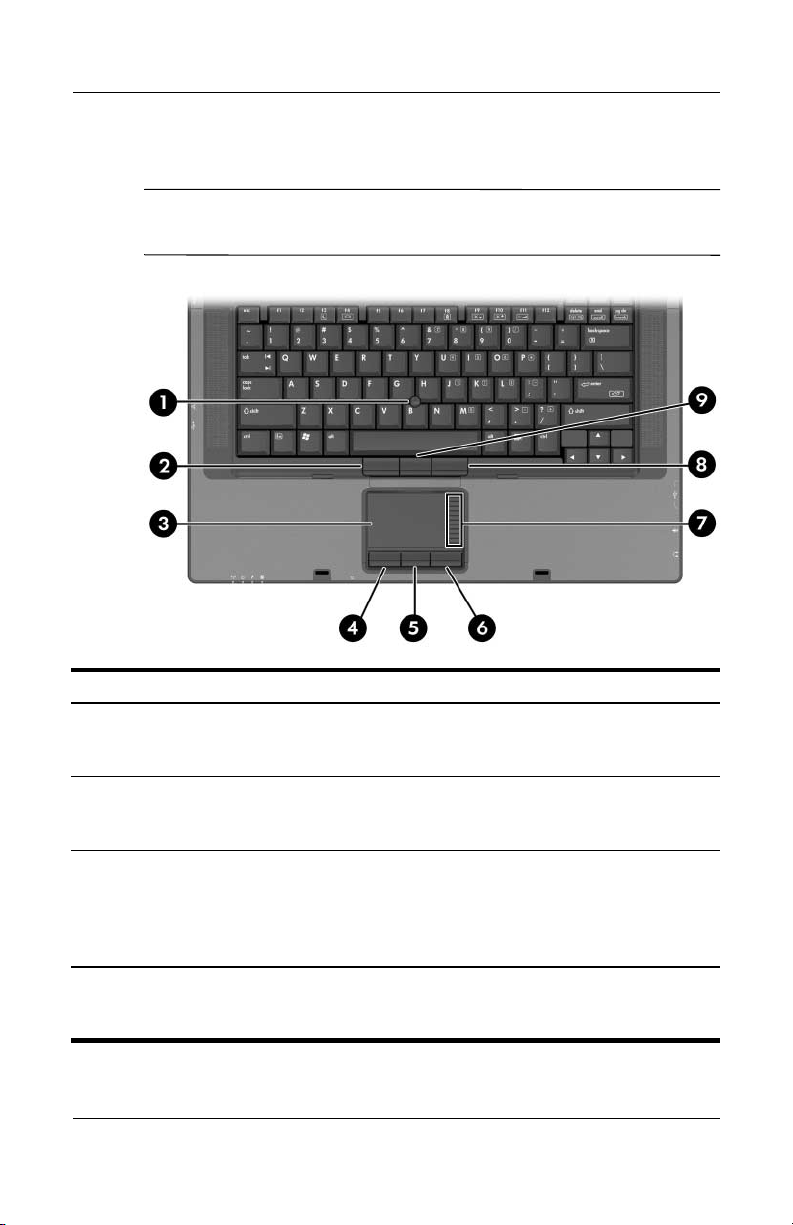
Périphériques de pointage
Les fonctions des périphériques de pointage varient selon
✎
les modèles.
ID des composants
Élément Description
1 Bouton de pointage (certains
modèles uniquement)
2 Touche gauche du bouton
pointage (certains
de
modèles uniquement)
Permet de déplacer le curseur pour
sélec- tionner ou activer des éléments
l'écran.
à
Fonctionne comme le bouton gauche
souris externe.
d'une
3 Pavé tactile* Permet de déplacer le curseur pour
sélectionner ou activer des éléments
l'écran. Peut être configuré pour exécuter
à
d'autres fonctions de la souris, telles que
défilement, la sélection ou le double-clic.
le
*Ce tableau décrit les réglages par défaut. Pour des informations sur
modification des fonctions des éléments du pavé tactile, reportez-vous
la
la section "Propriétés de la souris" du Chapitre 3.
à
(à suivre)
Manuel du matériel et des logiciels 1–3
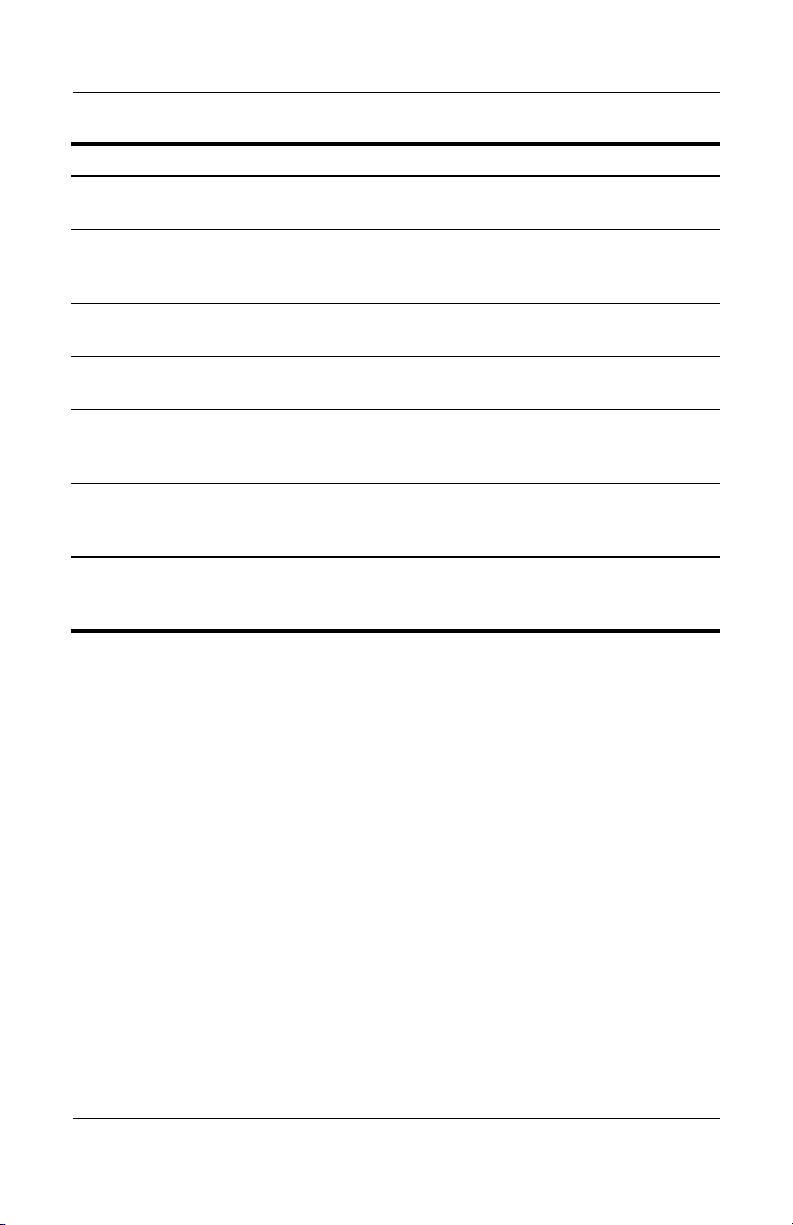
ID des composants
Élément Description
4 Bouton gauche
pavé tactile*
du
5 Bouton central du pavé
tactile (certains modèles
uniquement)
6 Bouton droit
du pavé tactile*
7 Zone de défilement
pavé tactile*
du
8 Touche droite du bouton
pointage (certains
de
modèles uniquement)
9 Touche centrale du bouton
de pointage (certains
modèles uniquement)
*Ce tableau décrit les réglages par défaut. Pour des informations
la modification des fonctions des éléments du pavé tactile,
sur
reportez-vous
à la section "Propriétés de la souris" du Chapitre 3.
Fonctionne comme le bouton gauche
souris externe.
d'une
Fonctionne comme le bouton central
souris externe.
d'une
Fonctionne comme le bouton droit
souris externe.
d'une
Permet de faire défiler vers le haut
vers le bas.
ou
Fonctionne comme le bouton droit
souris externe.
d'une
Fonctionne comme le bouton central
souris externe.
d'une
1–4 Manuel du matériel et des logiciels
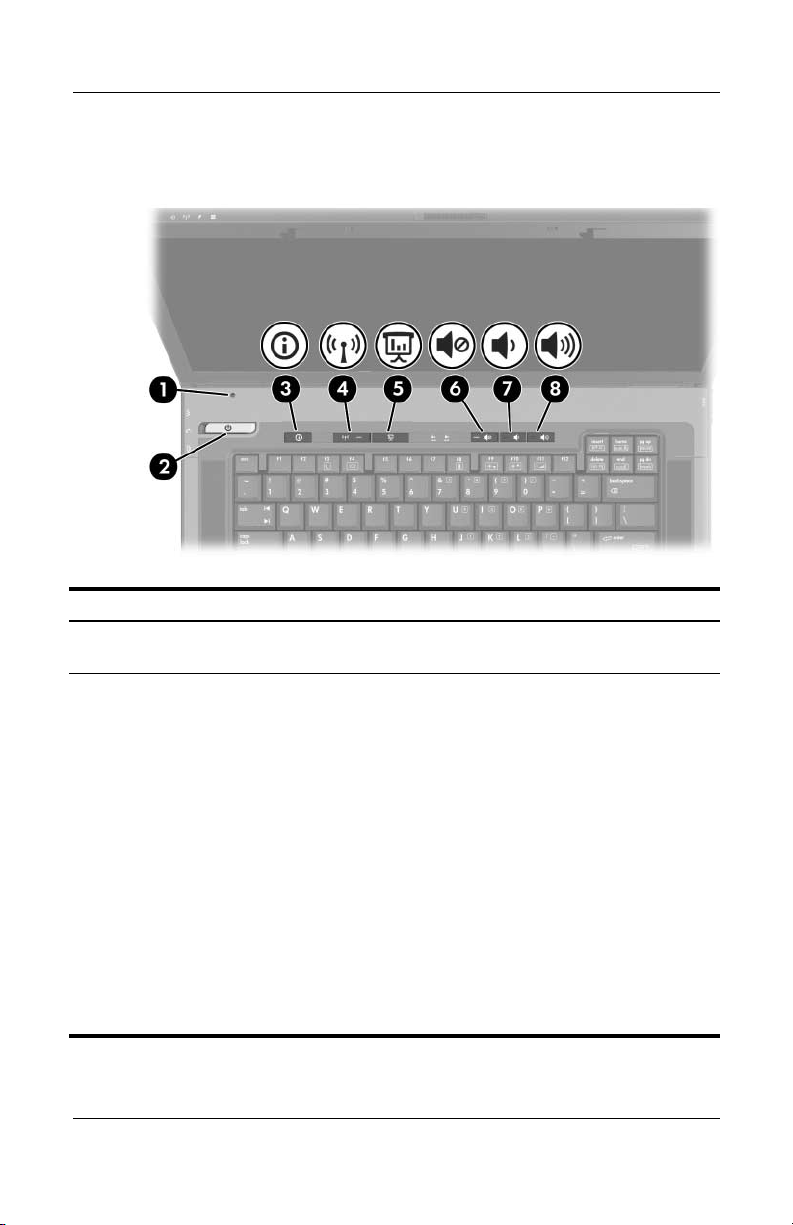
ID des composants
Boutons
Élément Description
1 Interrupteur de l'écran* Active le mode veille lorsque l'écran est fermé
que le portable est sous tension.
et
2 Bouton Marche/Veille* Si le portable est
■ Hors tension, appuyez sur ce bouton
l'allumer.
pour
■ Sous tension, appuyez sur ce bouton
l'éteindre.
pour
■ En mode veille, appuyez brièvement
ce bouton pour quitter ce mode.
sur
■ En mode hibernation, appuyez brièvement
ce bouton pour quitter ce mode.
sur
Si le système cesse de répondre et que
✎
vous ne pouvez pas utiliser les procédures
de fermeture de Microsoft® Windows®
pour l'éteindre, appuyez sur le bouton
Marche/Veille et maintenez-le enfoncé
pendant au moins 4
secondes.
(à suivre)
Manuel du matériel et des logiciels 1–5
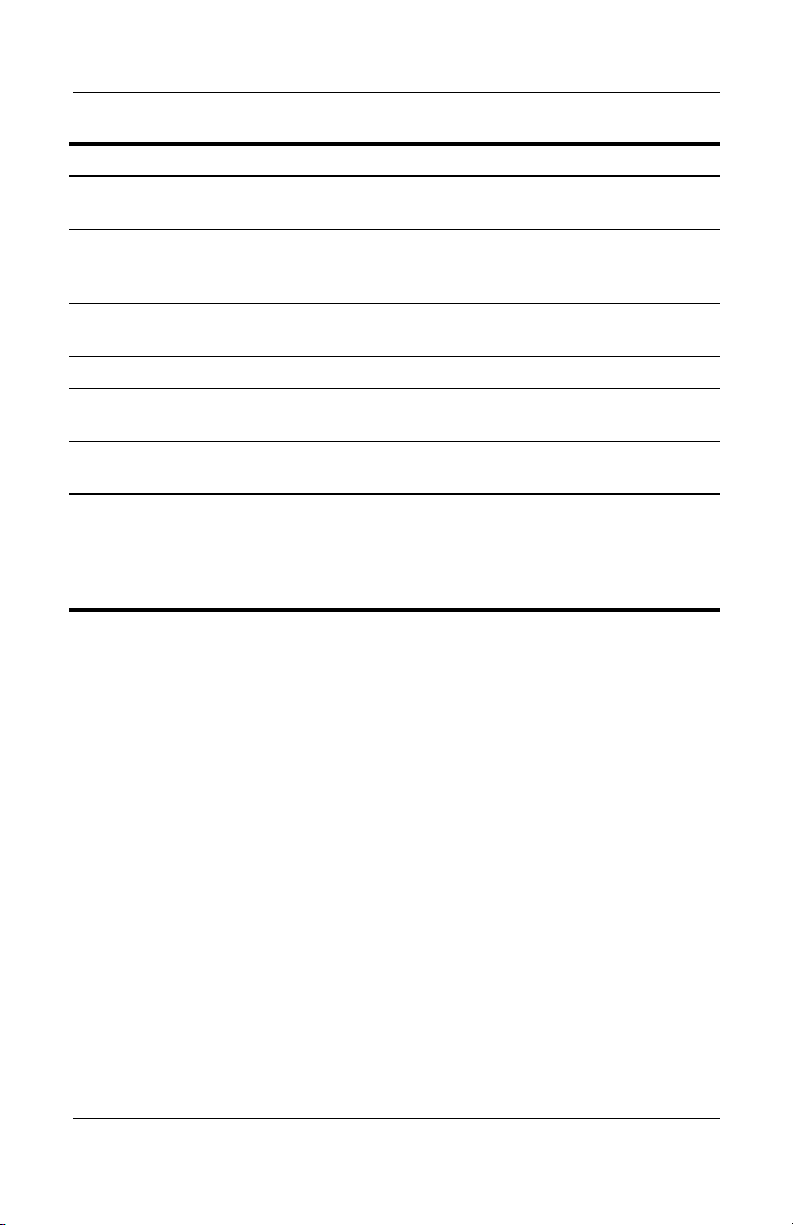
ID des composants
Élément Description
3 Bouton Info Center
(Centre d'informations)
4 Bouton des
périphériques
sans fil*
5 Bouton Mode
Présentation
Permet d'afficher la liste des solutions logicielles
fréquemment utilisées.
Permet d'activer et de désactiver les
périphériques Bluetooth® ou de réseau local
sans fil (certains modèles uniquement).
Permet d'activer le mode Présentation.
6 Bouton Muet Permet de couper le son du portable.
7 Bouton de diminution
volume
du
8 Bouton d'augmentation
du volume
*Ce tableau décrit les réglages par défaut. Pour des informations sur
changement de fonctions des éléments d'alimentation, reportez-vous
le
la section "Options d'alimentation" du Chapitre 2. Pour des informations
à
sur le changement de fonctions des éléments sans fil, reportez-vous à la
"Réseau local sans fil (certains modèles uniquement)" du Chapitre 11.
section
Permet de diminuer le son du portable.
Permet d'augmenter le son du portable.
1–6 Manuel du matériel et des logiciels
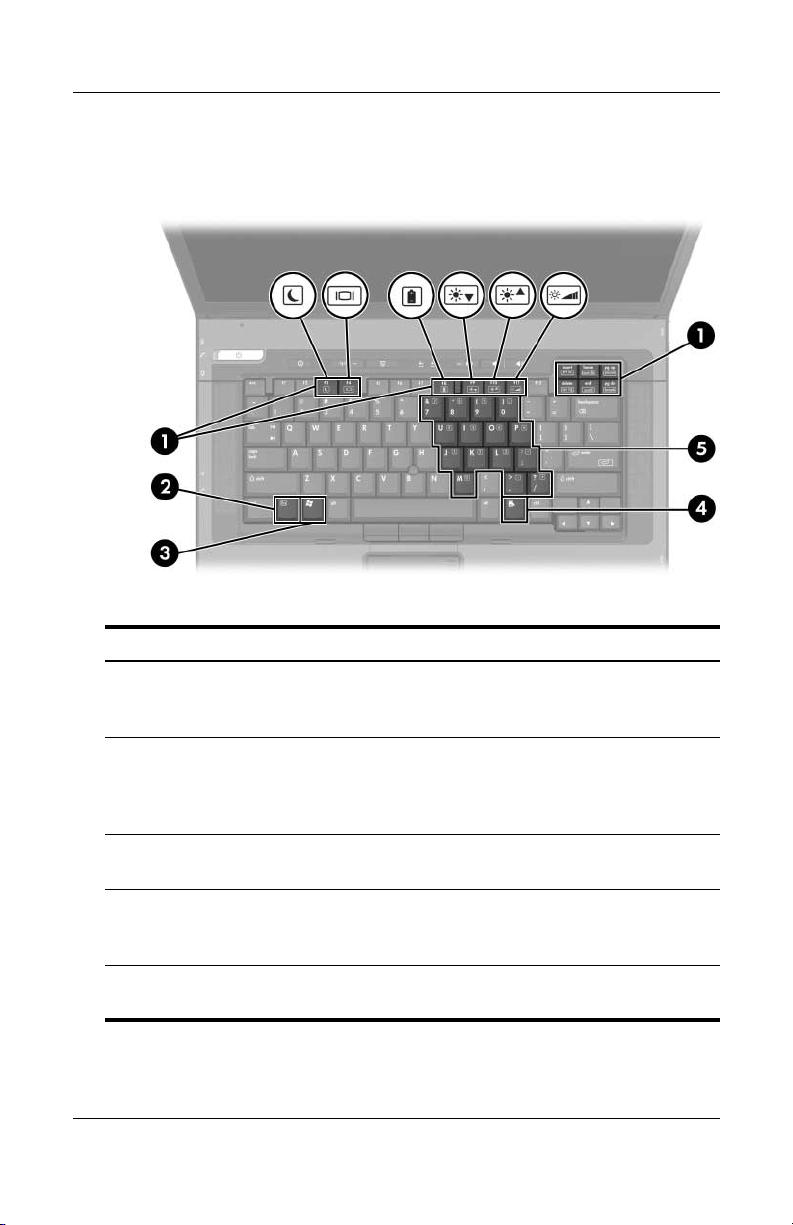
Touches
Élément Description
ID des composants
1 Touches de fonction
(f3, f4 et f8 à f11)
Utilisées avec la touche fn, permettent
d'exécuter des fonctions fréquemment
utilisées.
2 To u ch e fn Utilisée avec une touche de fonction
ou avec la touche échap, permet
d'exécuter des fonctions fréquemment
utilisées.
3 Touche logo Windows Affiche le menu Démarrer de
Windows.
4 Touche des
applications Windows
5 Touches du
pavé numérique
Manuel du matériel et des logiciels 1–7
Permet d'afficher le menu contextuel
des éléments qui se trouvent sous
pointeur.
le
Peuvent être utilisées comme les
touches d'un pavé numérique externe.
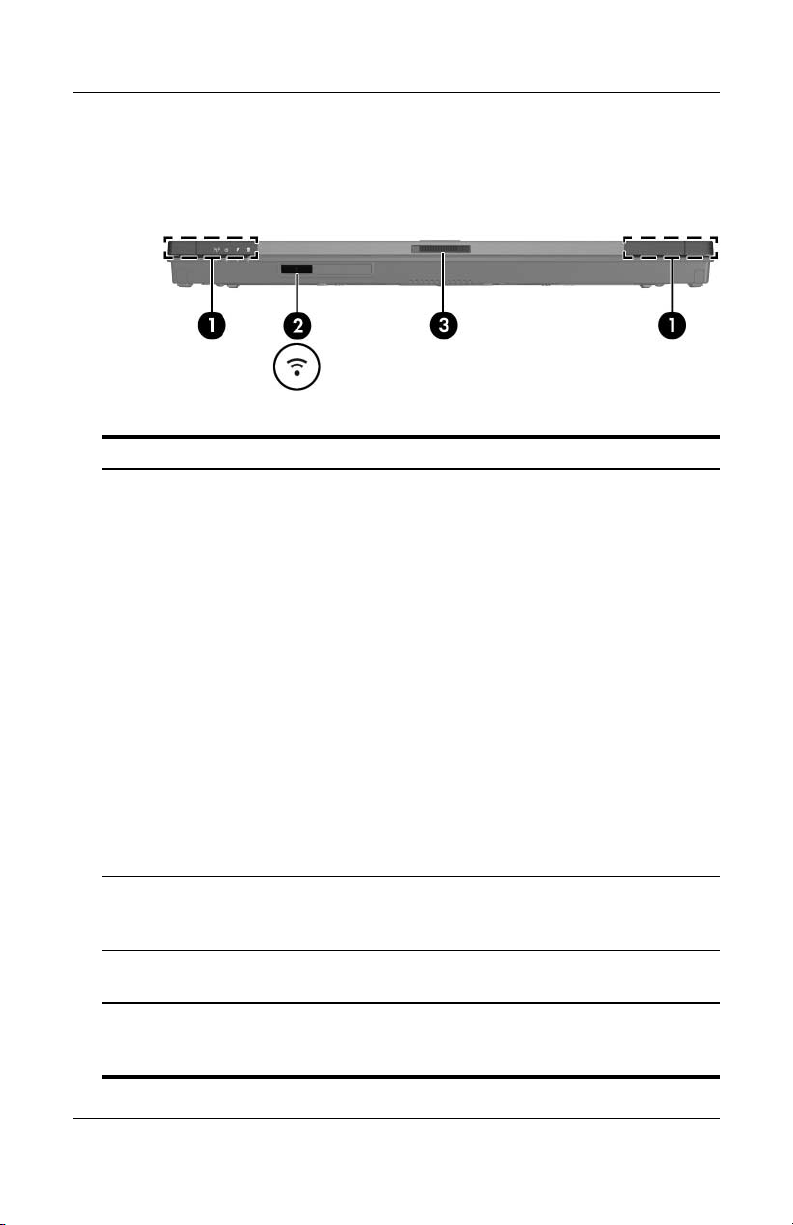
ID des composants
Éléments du panneau avant
Élément Description
1 Antenne sans fil (2)* Permettent d'envoyer et de recevoir des signaux
sans fil.
Exposition aux radiations de fréquence
Å
radio. La puissance de rayonnement de cet
appareil est inférieure aux limites
d'exposition aux radiations émises par les
fréquences radio édictées dans la
réglementation FCC. Toutefois, l'appareil
doit être utilisé de sorte que les possibilités
de contact humain soient réduites au
maximum pendant son fonctionnement
normal. Pour éviter tout risque de
dépassement des limites d'exposition aux
fréquences radio édictées par la FCC, les
antennes ne doivent pas se trouver à moins
cm (8 pouces) de l'utilisateur pendant
de 20
son fonctionnement normal y compris
lorsque l'écran du portable est fermé.
2 Port infrarouge Permet d'établir une communication sans fil entre
le portable et un périphérique conforme IrDA en
option.
3 Loquet d'ouverture
de l'écran
*Les antennes ne sont disponibles que sur certains modèles. Elles ne sont
pas visibles de l'extérieur du portable. Pour optimiser les transmissions,
évitez d'obstruer les zones situées immédiatement autour des antennes.
Permet d'ouvrir le portable.
1–8 Manuel du matériel et des logiciels
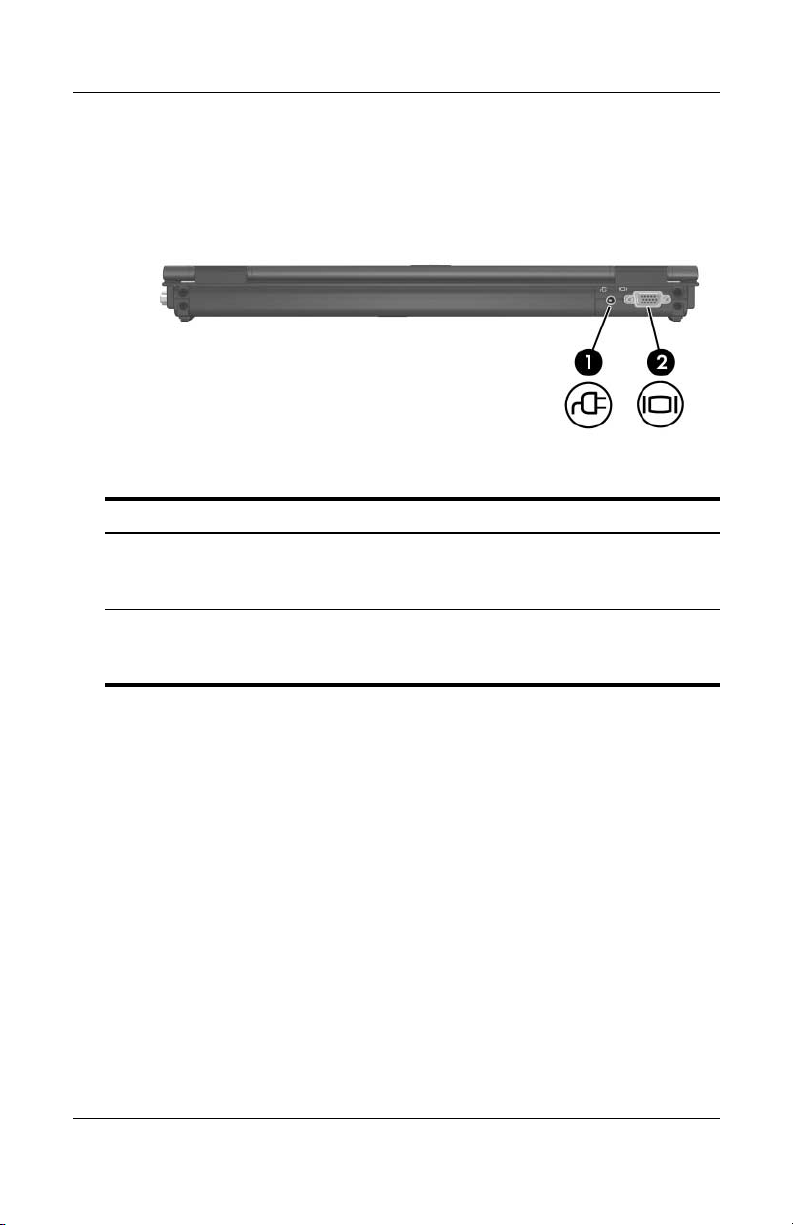
ID des composants
Éléments du panneau arrière
Élément Description
1 Connecteur d'alimentation Permet de connecter un adaptateur
secteur ou un adaptateur
allume-cigare ou avion en option.
2 Port pour moniteur externe Permet de connecter un moniteur
externe VGA ou un projecteur en
option.
Manuel du matériel et des logiciels 1–9
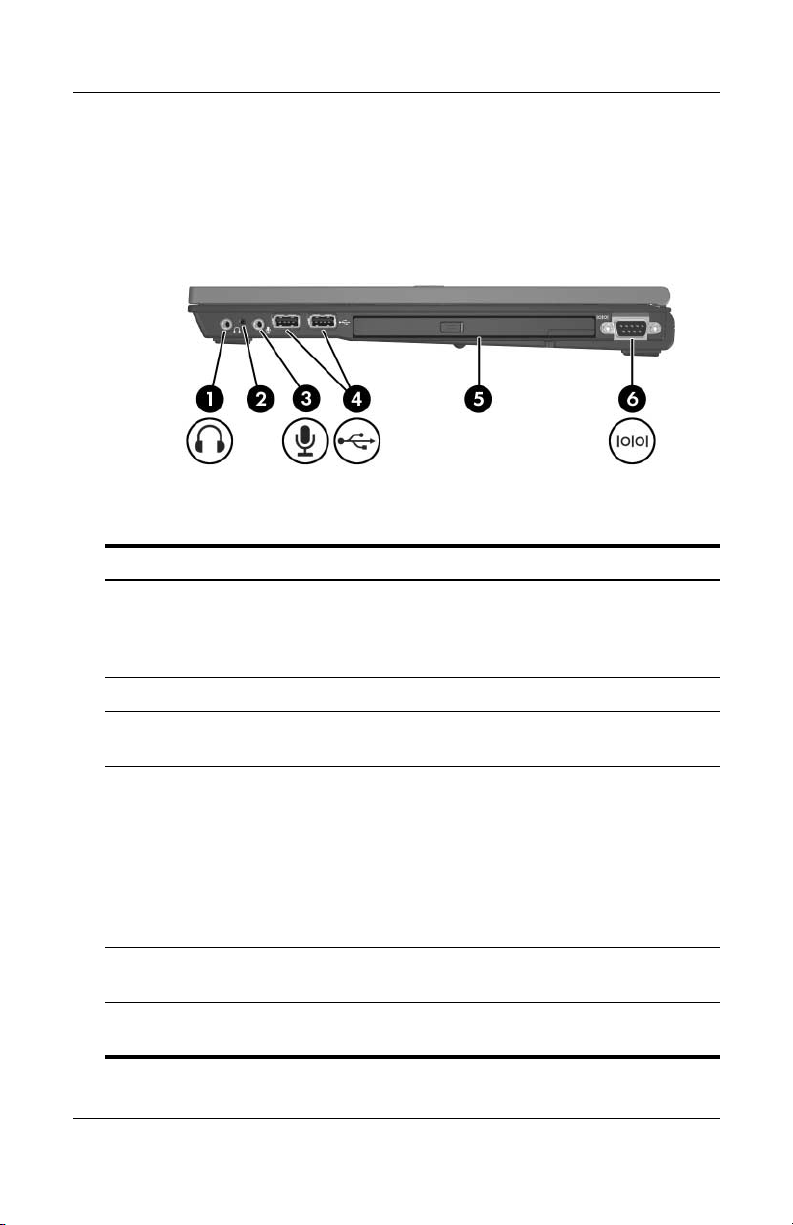
ID des composants
Éléments du côté droit
Élément Description
1 Prise de sortie audio
(casque)
Émet le son système lorsqu'elle est
connectée à des haut-parleurs stéréo,
à un casque, à des écouteurs ou à un
dispositif audio de télévision en option.
2 Microphone interne Enregistre le son.
3 Prise d'entrée audio
(microphone)
Permet de connecter un microphone
monophonique en option.
4 Ports USB (2) Permettent de connecter des
périphériques conformes USB
2.0 ou un compartiment externe
et
MultiBay ou MultiBay
portable, à l'aide d'un câble USB
au
standard. Le compartiment MultiBay
externe doit également être connecté
à une source d'alimentation externe.
II en option
1.1
5 Compartiment MultiBay II Contient un périphérique MultiBay II
en option.
6 Port série Permet de connecter un périphérique
série en option.
1–10 Manuel du matériel et des logiciels
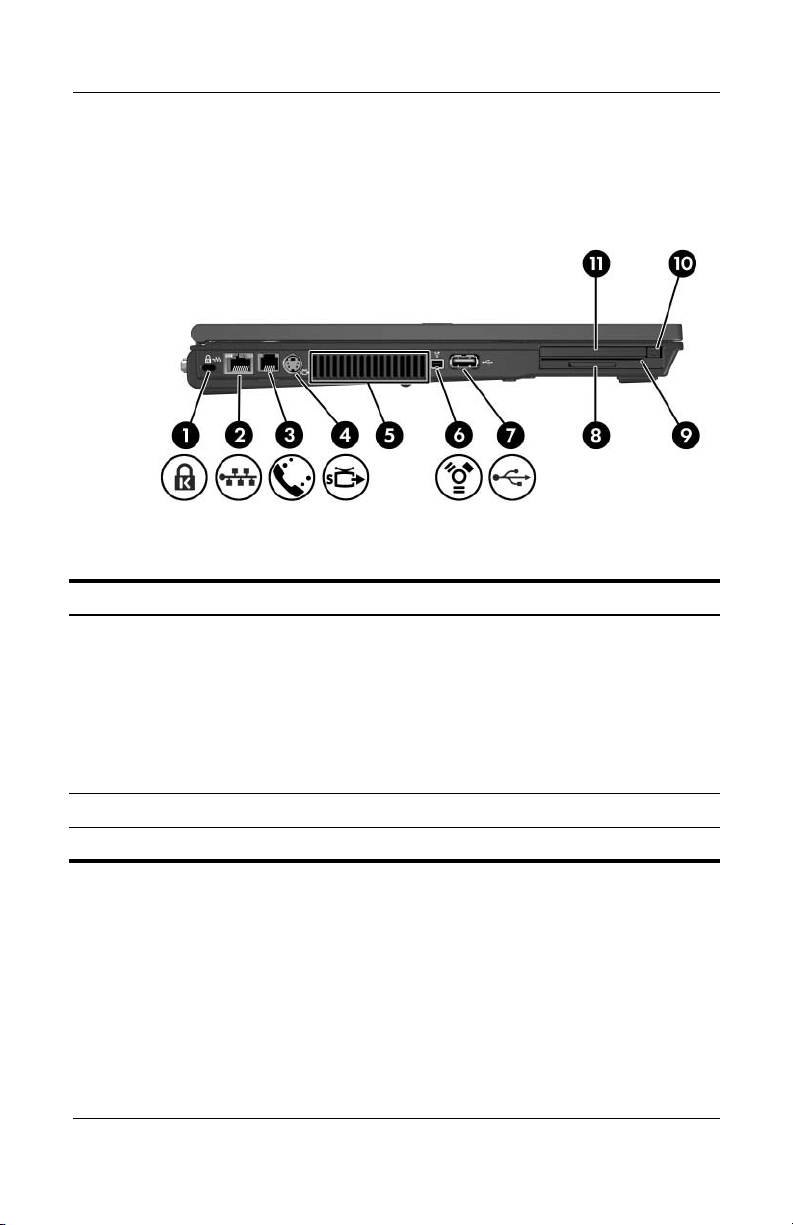
Éléments du côté gauche
Les éléments du côté gauche varient selon les modèles.
Élément Description
1 Connecteur
de dispositif antivol
Permet de fixer un dispositif antivol
option au portable.
en
ID des composants
Les solutions de sécurité ont
Ä
caractère dissuasif. Elles
un
constituent pas une garantie
ne
contre l'utilisation malveillante
ou le vol du produit.
2 Prise réseau RJ-45 Permet de connecter un câble réseau.
3 Prise modem RJ-11 Permet de connecter un câble modem.
(à suivre)
Manuel du matériel et des logiciels 1–11
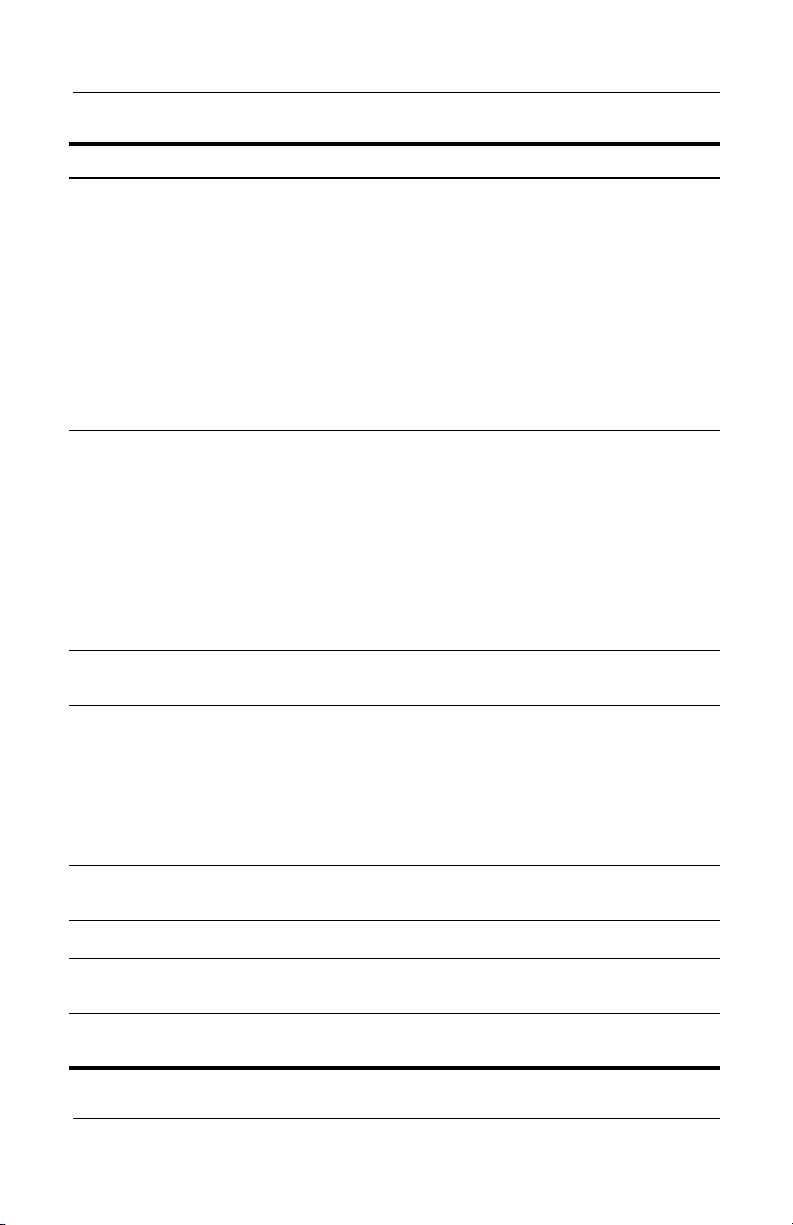
ID des composants
Élément Description
4 Prise de sortie S-Video Prise à 7 broches présentant une double
fonction.
Elle permet de connecter un périphérique
S-Video en option, par
téléviseur, un magnétoscope,
un
vidéoprojecteur ou une carte
un
capture vidéo, à un câble S-Video
de
standard
Les trois autres broches permettent
également de brancher un adaptateur
S-Video-à-composite sur le portable.
à 4 broches en option.
exemple
5 Ouverture d'aération Permet de faire circuler l'air pour refroidir
les éléments internes.
Pour éviter une surchauffe, veillez
Ä
ne pas obstruer ces ouvertures.
à
ventilation ne doit pas être
La
entravée par des éléments rigides
tels qu'une imprimante
éléments souples, tels que des
des
oreillers, du tissu ou un tapis épais
, ni par
,
.
6 Port 1394 (4 broches) Permet de connecter un périphérique 1394
broches en option tel qu'un caméscope.
à 4
7 Port USB Permet de connecter des périphériques
conformes USB
compartiment externe MultiBay
un
MultiBay II en option au portable, à l'aide
ou
d'un câble USB standard. Le compartiment
MultiBay externe doit être connecté
une source d'alimentation externe.
à
Connecteur de carte SD Accepte des cartes mémoire
8
Lecteur de Smart Card Accepte des Smart Cards.
9
Secure
Digital (SD).
1.1 et 2.0 ou
- Connecteur de PC Card Prend en charge des PC Cards
option de Type I ou de Type II.
en
q Bouton d'éjection
PC Card
de
1–12 Manuel du matériel et des logiciels
Permet d'éjecter une PC Card
son connecteur.
de
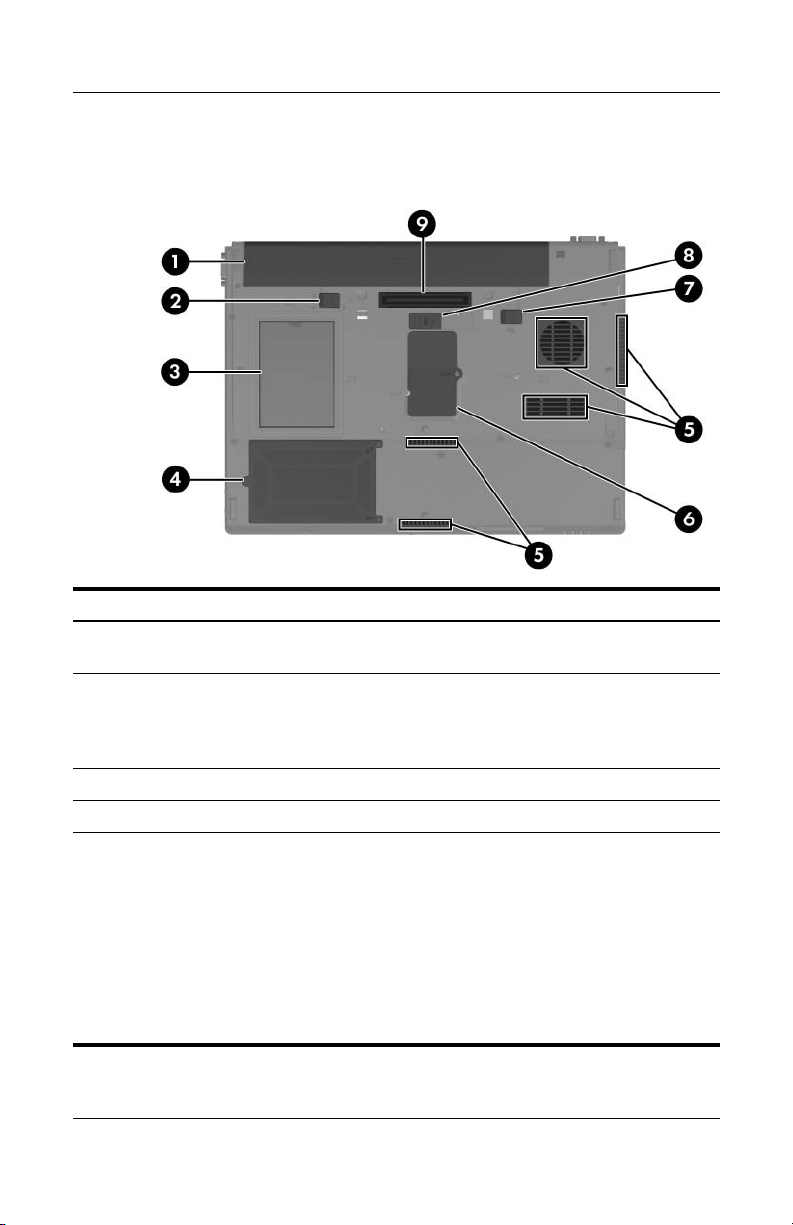
ID des composants
Éléments de la face inférieure
Élément Description
1 Compartiment de batterie
principale
2 Loquet de dégagement
la batterie principale
de
3 Logement de carte de visite Contient une carte de visite standard.
4 Compartiment de disque dur Contient le disque dur principal.
5 Ouvertures d'aération (5) Permettent de faire circuler l'air pour
Contient le module batterie principal.
Permet de libérer le module batterie
principal de son compartiment. Le
de verrouillage de la batterie principale
être en position de déverrouillage.
doit
refroidir les éléments internes.
Pour éviter une surchauffe, veillez
Ä
ne pas obstruer ces ouvertures.
à
ventilation ne doit pas être
La
entravée par des éléments rigides
tels qu'une imprimante
éléments souples
oreillers, du tissu ou un tapis épais
, ni par des
, tels que des
(à suivre)
loquet
,
.
Manuel du matériel et des logiciels 1–13
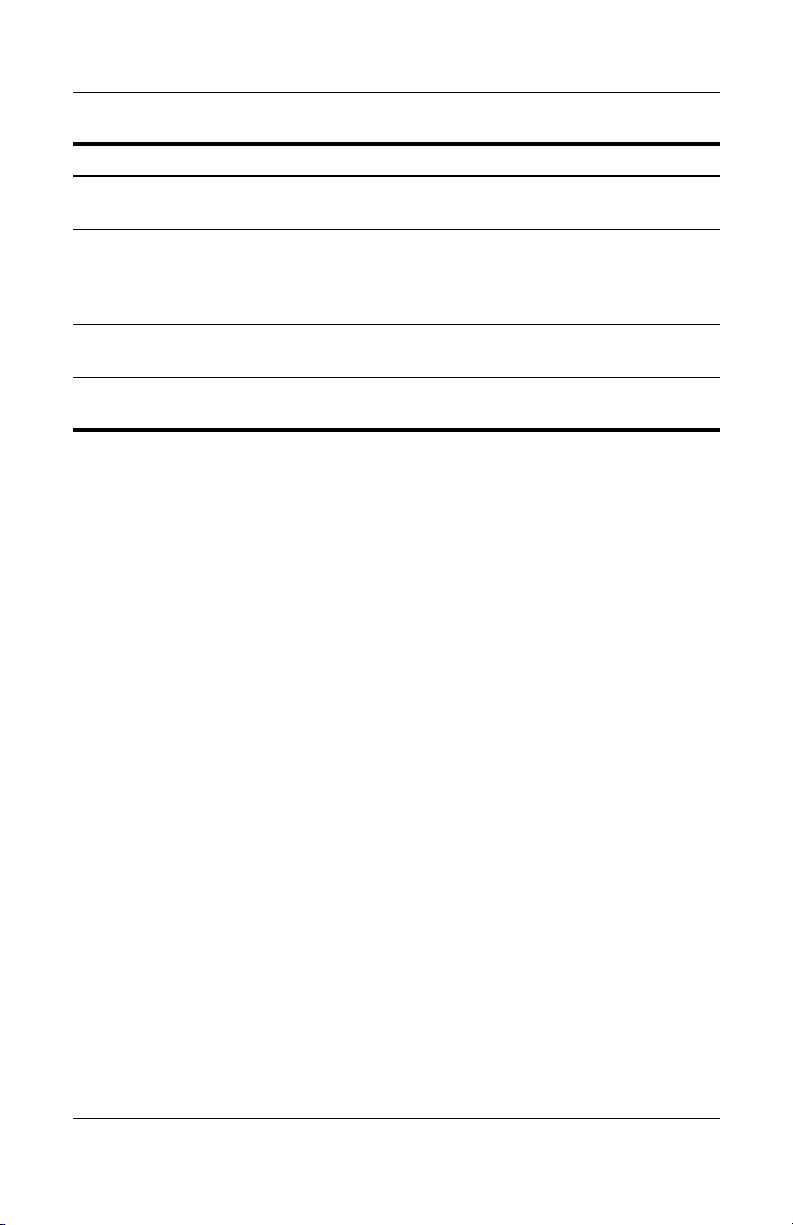
ID des composants
Élément Description
6 Compartiment de module
mémoire
7 Loquet de verrouillage
la batterie principale
de
8 Connecteur de batterie
voyage
de
Contient un seul connecteur de mémoire.
Fixe le module batterie principal dans
compartiment. Ce loquet doit être
son
position de déverrouillage pour libérer
en
batterie.
la
Permet de connecter une batterie
voyage en option.
de
9 Connecteur d'amarrage Permet de connecter le portable
une station d'accueil en option.
à
1–14 Manuel du matériel et des logiciels
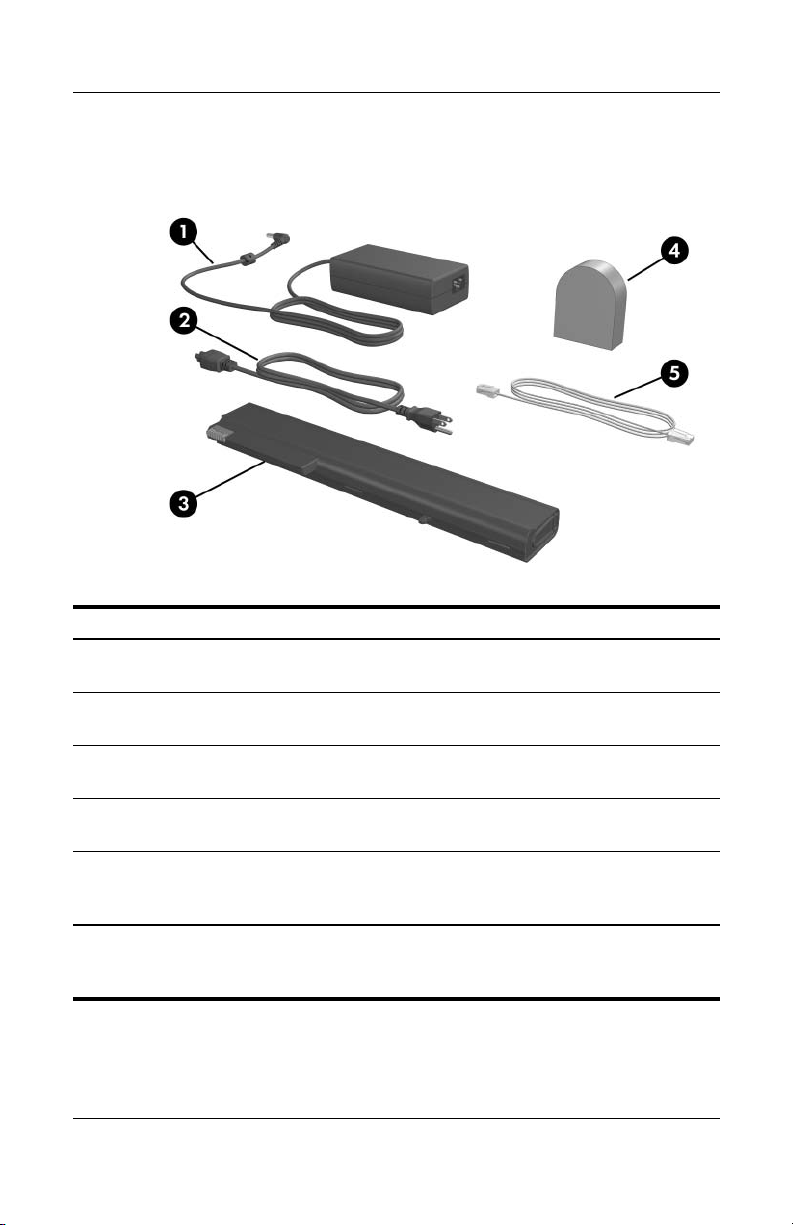
ID des composants
Autres éléments matériels
Élément Description
1 Adaptateur secteur Permet de faire fonctionner le portable sur une
source d'alimentation et de charger la batterie.
2 Cordon d'alimentation* Permet de brancher l'adaptateur secteur
une prise électrique.
sur
3 Module batterie principal* Alimente le portable lorsqu'il n'est pas
connecté à une source d'alimentation externe.
4 Adaptateur de modem* Permet d'adapter le câble modem
une prise téléphonique non RJ-11.
pour
5 Câble modem* Permet de connecter un modem à une prise
téléphonique ou à un adaptateur de modem
propre au pays.
*L'aspect des cordons d'alimentation, des câbles modem et des adaptateurs
modem varie selon les pays et les régions. Les modules batterie varient
de
selon les modèles.
Manuel du matériel et des logiciels 1–15
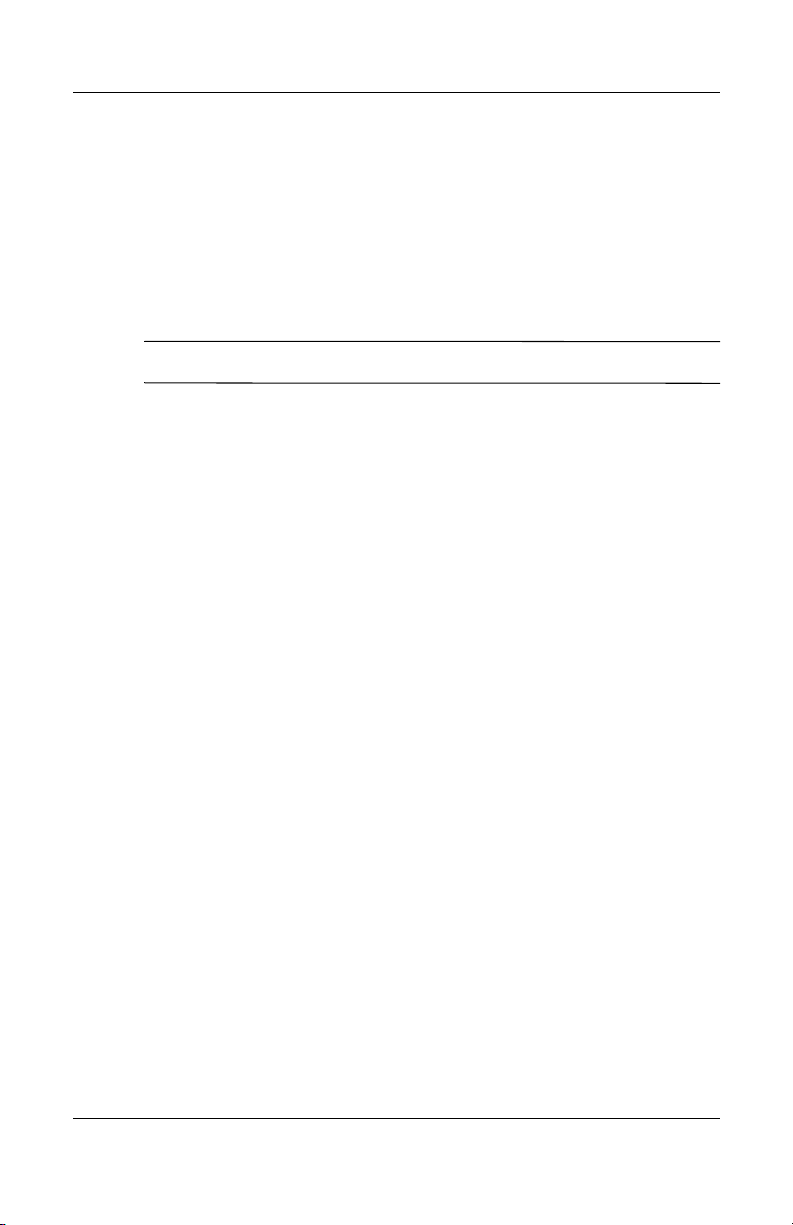
ID des composants
Autres éléments
Étiquettes
Les étiquettes apposées sur le portable fournissent des
informations qui peuvent être utiles en cas de résolution
problèmes liés au système ou de déplacement à l'étranger
des
avec le
L'emplacement des étiquettes peut varier selon les modèles.
portable.
✎
■
Étiquette Service Tag : indique le nom et le numéro du produit
(P/N) ainsi que le numéro de série (S/N) du portable. Ces
informations vous seront utiles si vous contactez le centre
d'assistance technique. Cette étiquette est apposée sous
portable. Pour afficher à l'écran les informations de
étiquette, sélectionnez
■
Certificat d'authenticité Microsoft : présente la clé de produit
Microsoft Windows. Ces informations vous seront utiles
mettre à jour ou résoudre les problèmes liés au système
pour
d'exploitation. Cette étiquette est apposée sous le portable.
■
Étiquette des réglementations : présente les informations
réglementation du portable. Cette étiquette est apposée sous
de
le portable.
■
Étiquette d'homologation du modem : fournit des informations
sur les réglementations applicables au modem et
les
critères d'homologation requis dans certains pays où son
utilisation a été approuvée. Ces informations vous seront utiles
en cas de déplacement à l'étranger. Cette
sous le portable.
■
Étiquettes de certification sans fil : certains modèles
de
portable contiennent un périphérique WLAN et/ou
Bluetooth® en option. Si votre modèle intègre un ou plusieurs
périphériques sans fil, un certificat contenant des
sur les réglementations applicables à chaque
et
les critères d'homologation requis dans certains pays où
utilisation a été approuvée, est fourni avec le portable.
son
Ces
informations vous seront utiles en cas de déplacement
à
l'étranger. Cette étiquette est apposée sous le portable.
le
cette
Démarrer > Aide et support.
répertorie
étiquette est apposée
informations
périphérique
1–16 Manuel du matériel et des logiciels
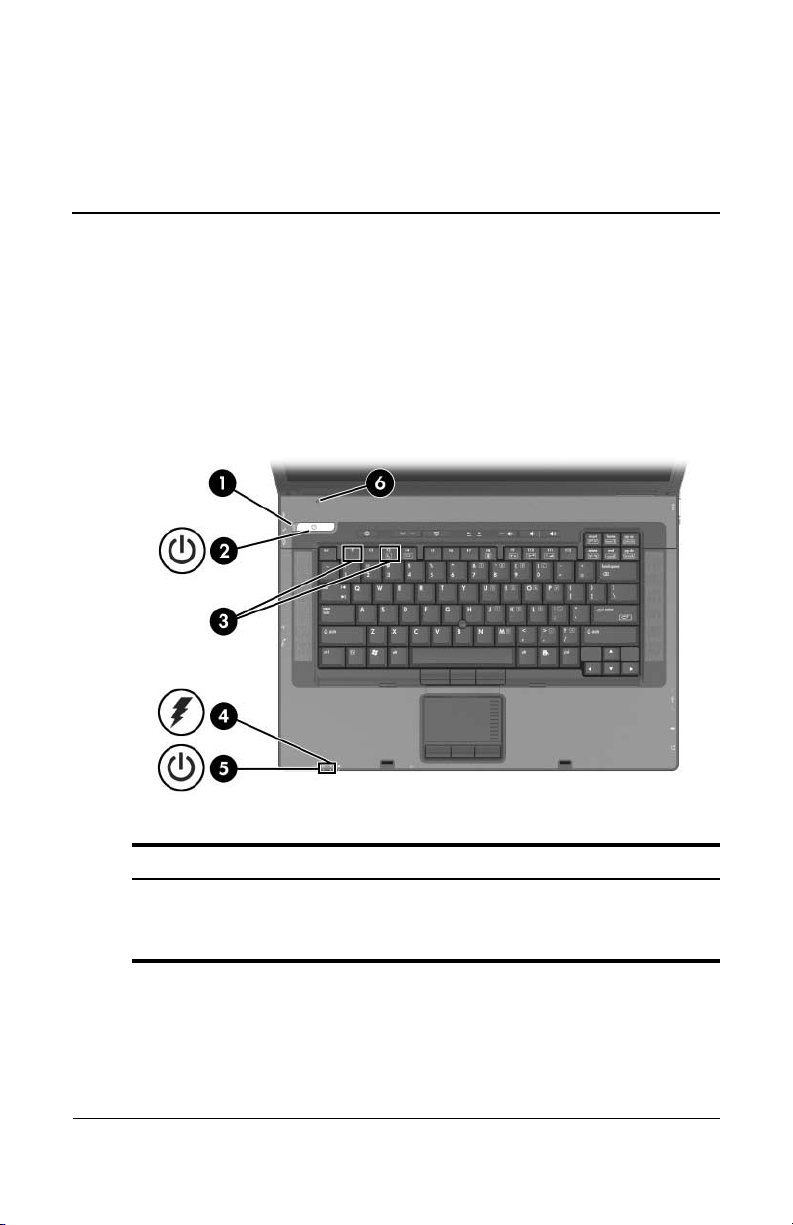
Alimentation
Emplacement des commandes
des voyants d'alimentation
et
2
Élément Description
1 Voyant Marche/Veille ■ Allumé : le portable est allumé.
■ Clignotant : le portable
en mode veille.
est
(à suivre)
Manuel du matériel et des logiciels 2–1
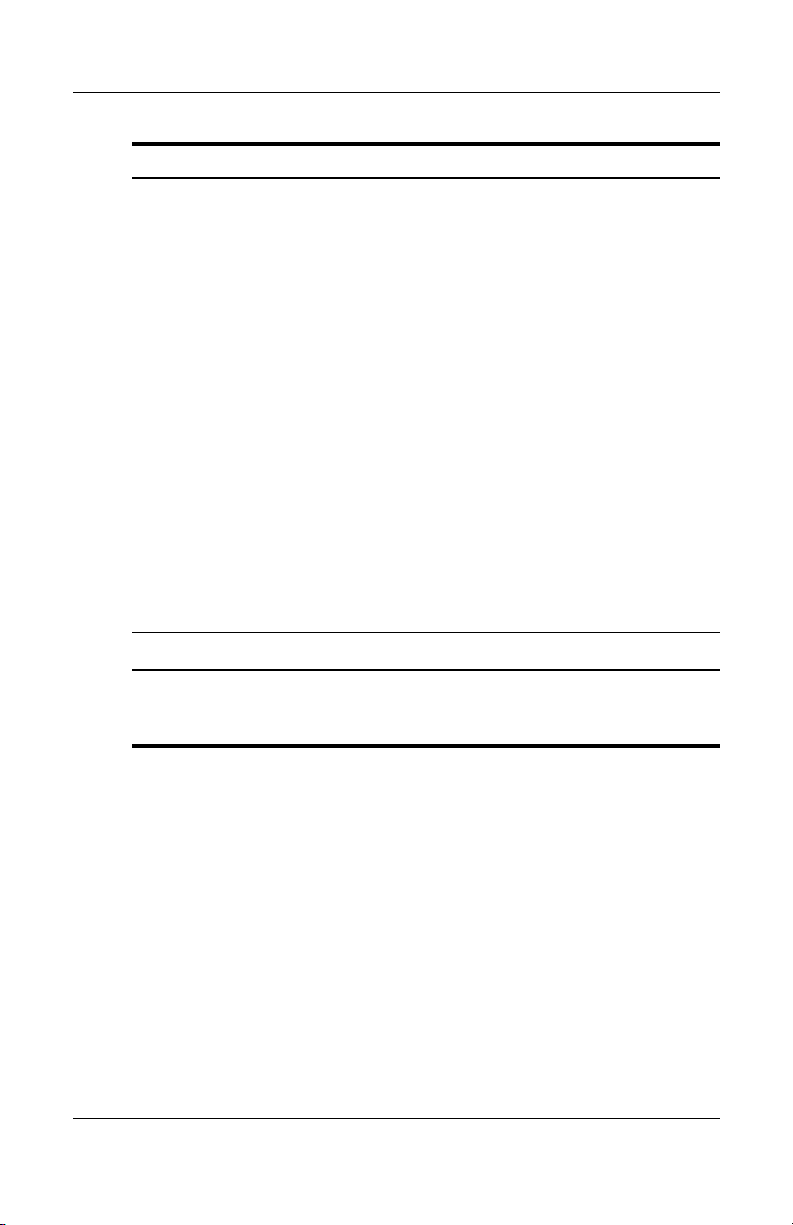
Alimentation
Élément Description
2 Bouton Marche/Veille* Si le portable est
3
■ Hors tension, appuyez sur
bouton pour l'allumer.
ce
■ Sous tension, appuyez sur
bouton pour l'éteindre.
ce
■ En mode veille, appuyez
brièvement sur ce bouton
quitter ce mode.
pour
■ En mode hibernation,
appuyez
ce
✎
fn+f3 Active le mode veille.
brièvement sur
bouton pour quitter ce mode.
Si le système cesse de
répondre et que vous ne pouvez
pas utiliser les procédures de
fermeture de Microsoft Windows
pour l'éteindre, appuyez
le bouton Marche/Veille
sur
maintenez-le enfoncé
et
pendant au moins 4
secondes.
*Ce tableau décrit les réglages par défaut. Pour des informations sur
modification des fonctions des éléments d'alimentation, reportez-vous
la
à la section
2–2 Manuel du matériel et des logiciels
"Options d'alimentation" plus loin dans ce chapitre.
(à suivre)
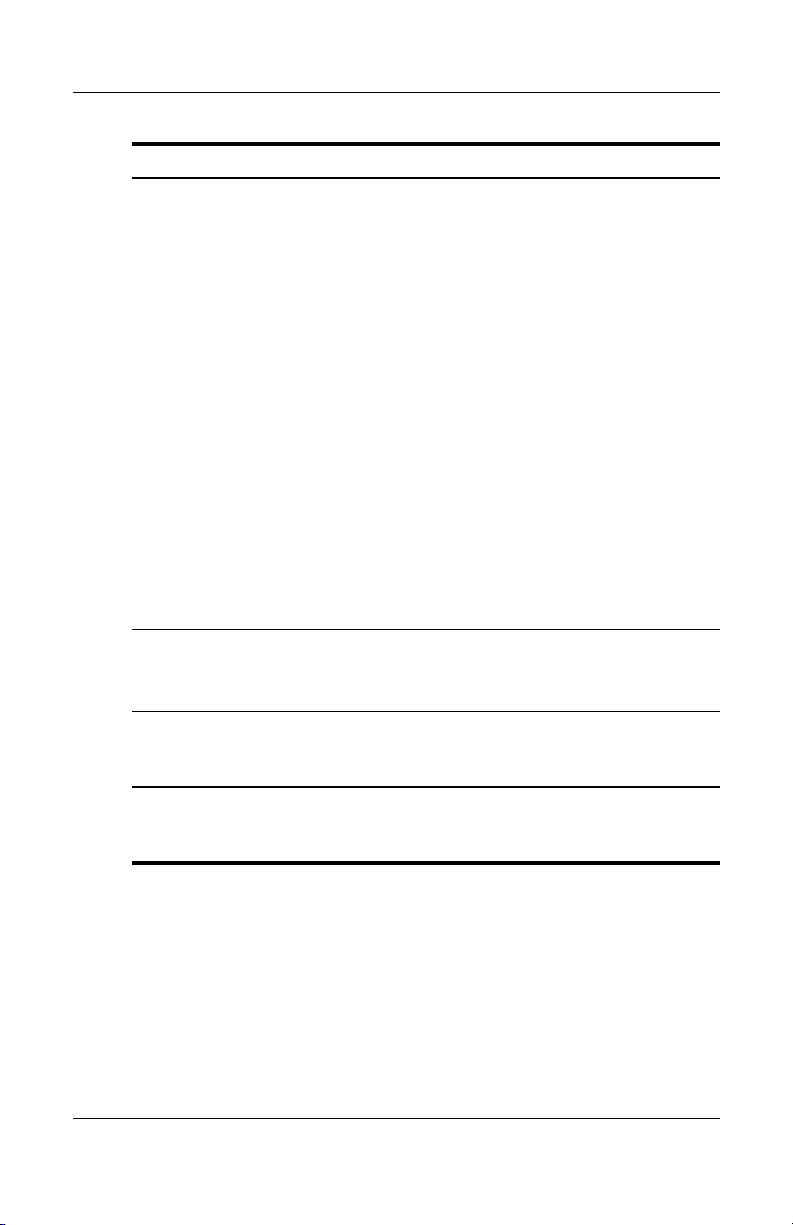
Alimentation
Élément Description
4 Voyant de la batterie ■ Orange : le module batterie
en cours de charge.
est
■ Ver t : le module batterie est
presque complètement chargé.
■ Orange clignotant : un module
batterie, qui est l'unique source
d'alimentation, a atteint un niveau
bas de charge. Lorsque la batterie
atteint un niveau critique de charge,
son voyant commence à clignoter
plus rapidement.
■ Éteint : si le portable est connecté à
une source d'alimentation externe,
le voyant s'éteint lorsque toutes
batteries sont complètement
les
chargées. S'il n'est pas connecté à
une source d'alimentation externe,
le voyant ne s'éteint que lorsque
charge de la batterie atteint
la
niveau critique.
un
Voyant Marche/Veille ■ Allumé : le portable est allumé.
5
■ Clignotant : le portable est
mode veille.
en
6 Interrupteur de l'écran* Active le mode veille lorsque l'écran
est fermé et que le portable est sous
tension.
*Ce tableau décrit les réglages par défaut. Pour des informations sur
modification des fonctions des éléments d'alimentation, reportez-vous
la
à la section
Manuel du matériel et des logiciels 2–3
"Options d'alimentation" plus loin dans ce chapitre.
